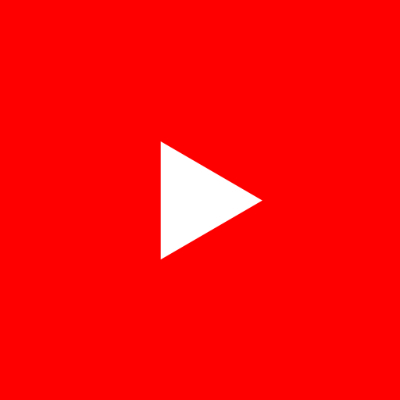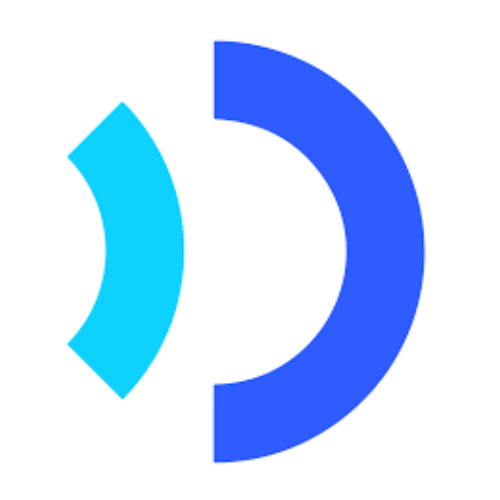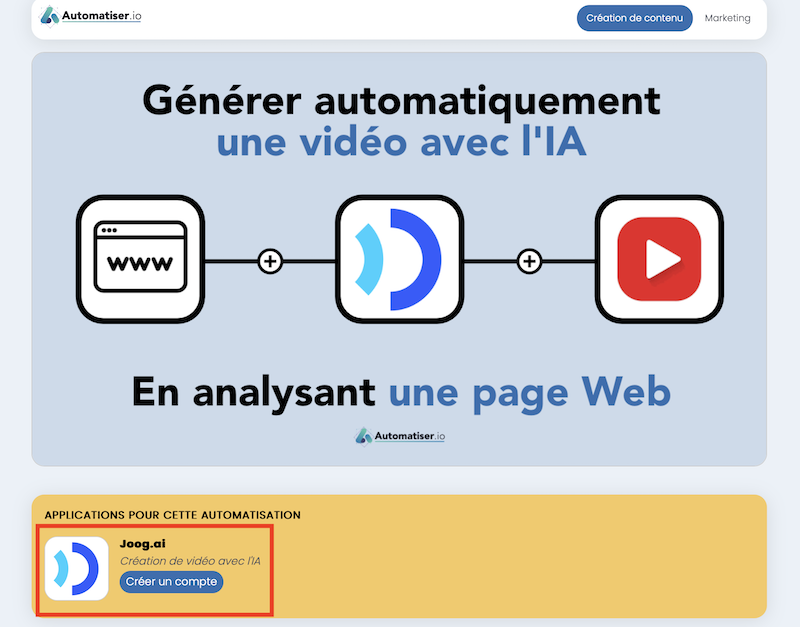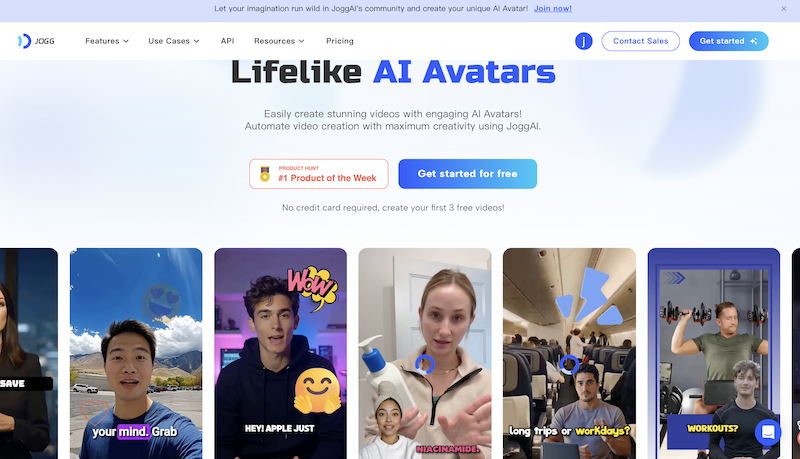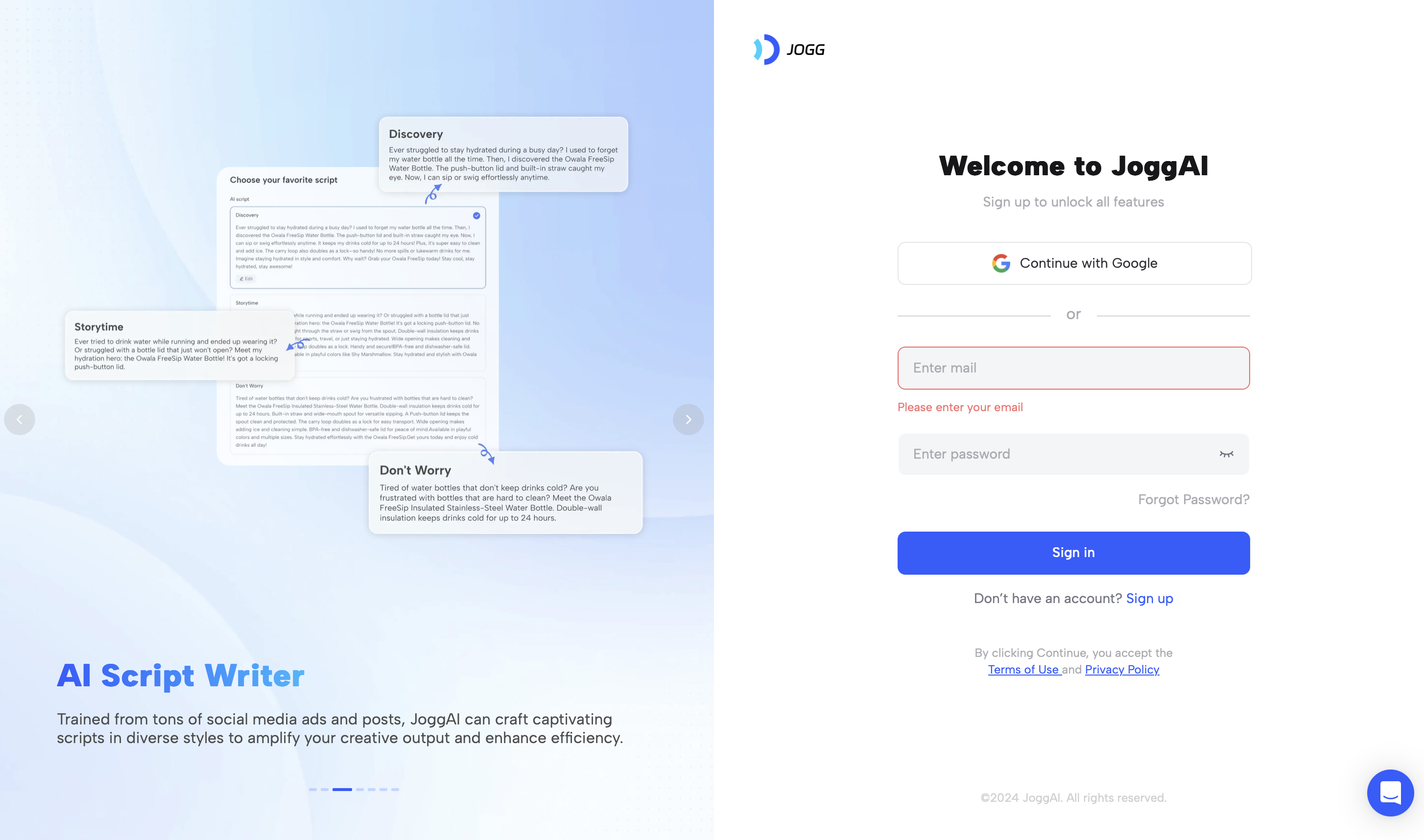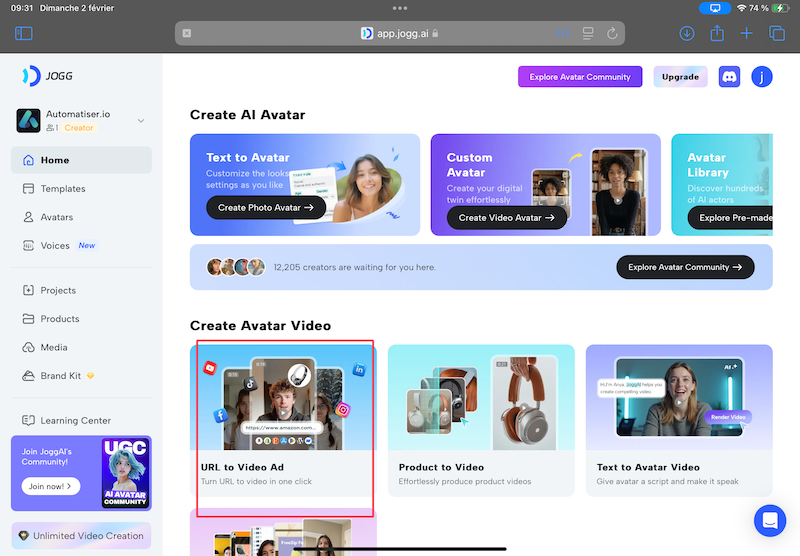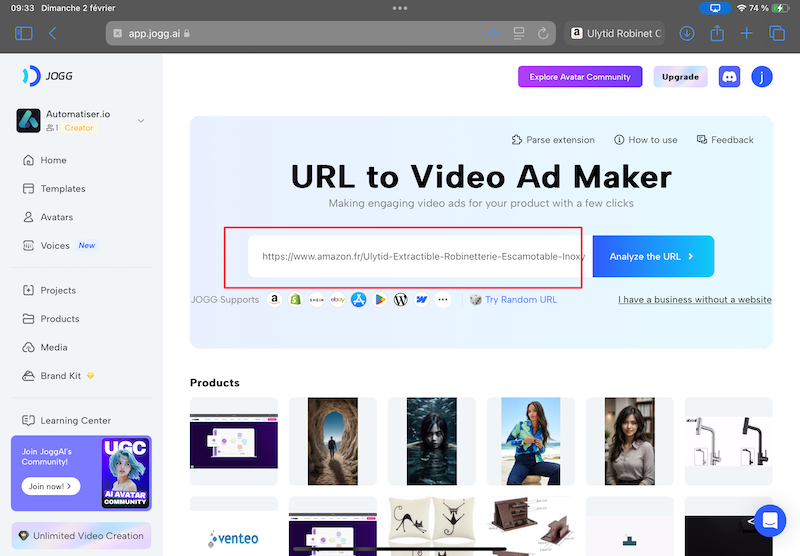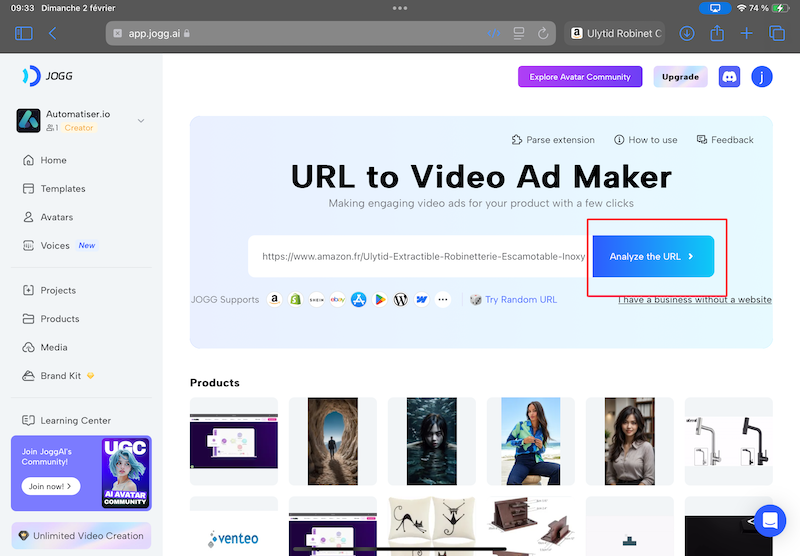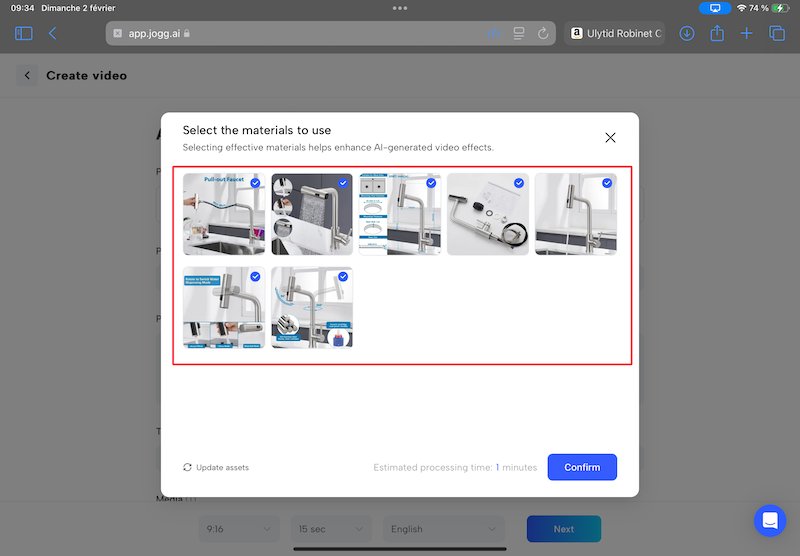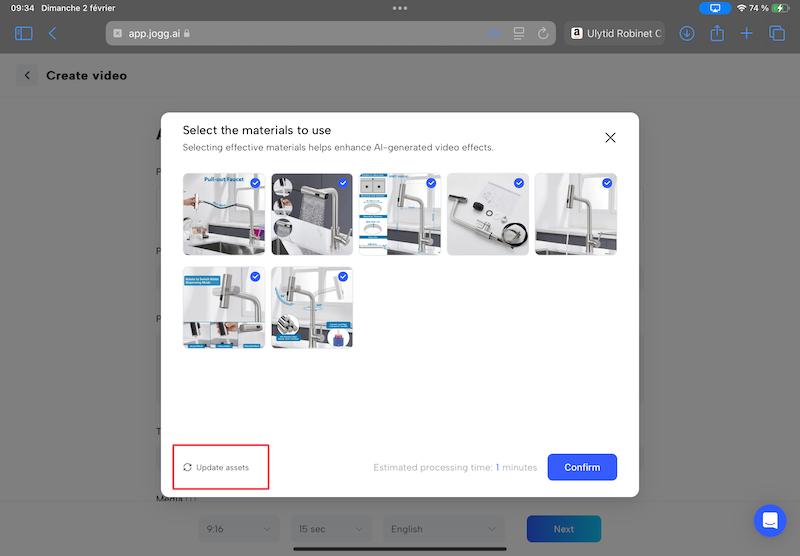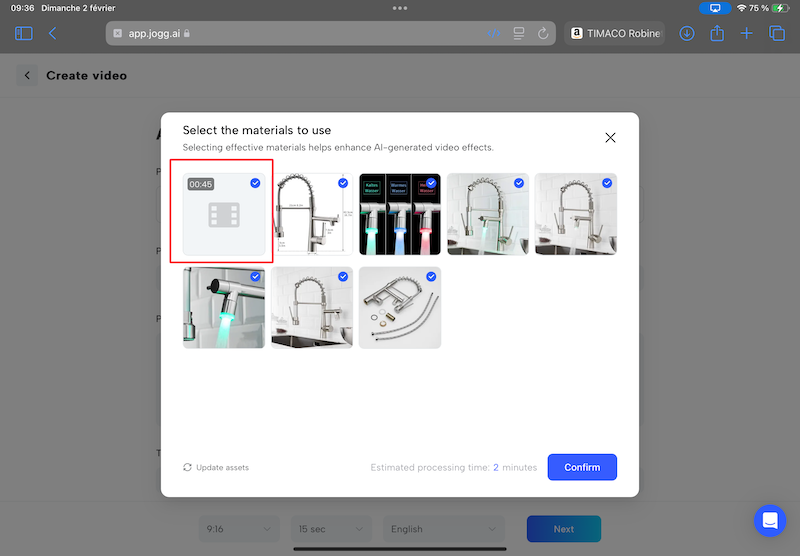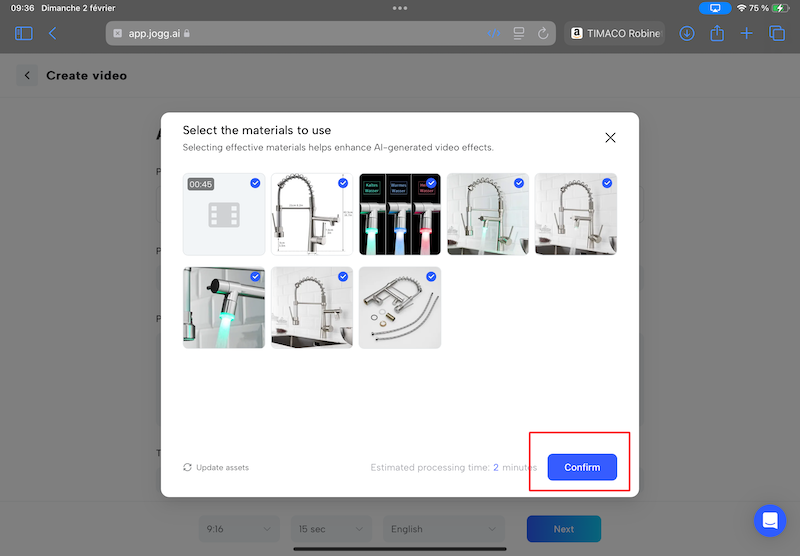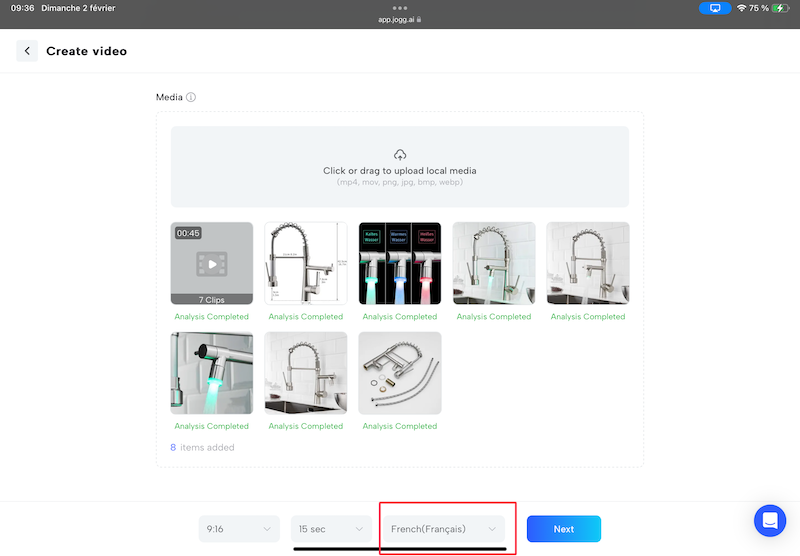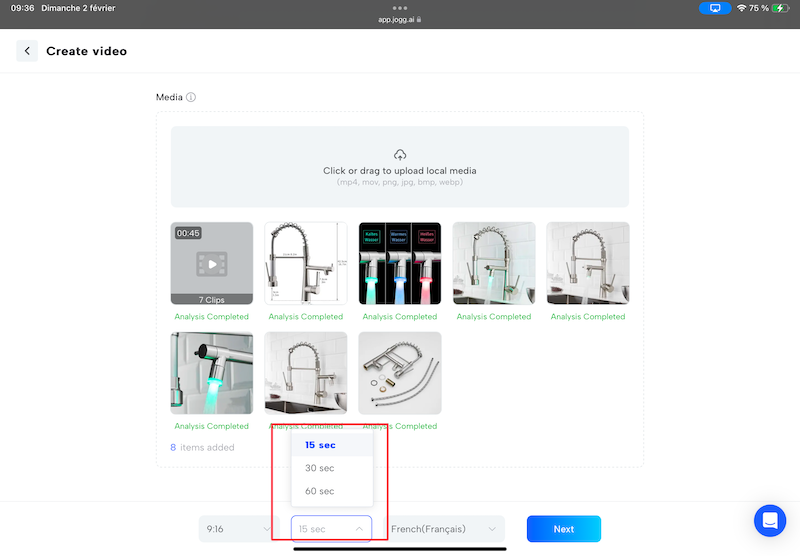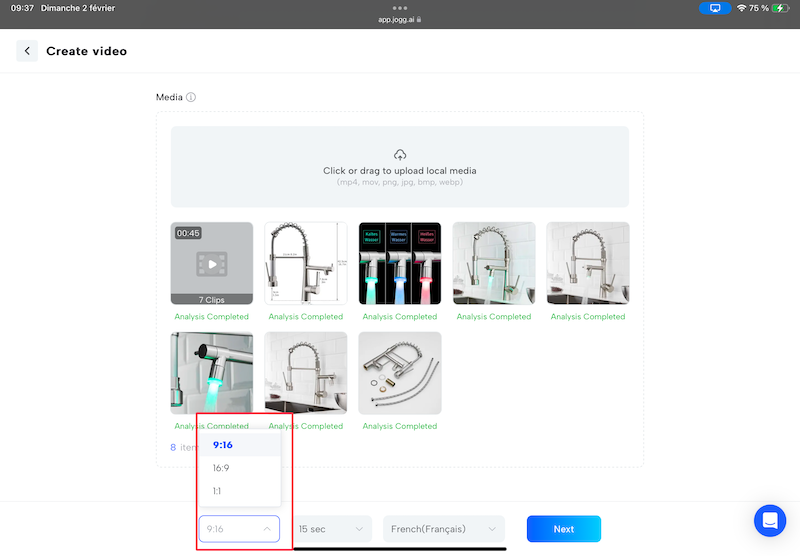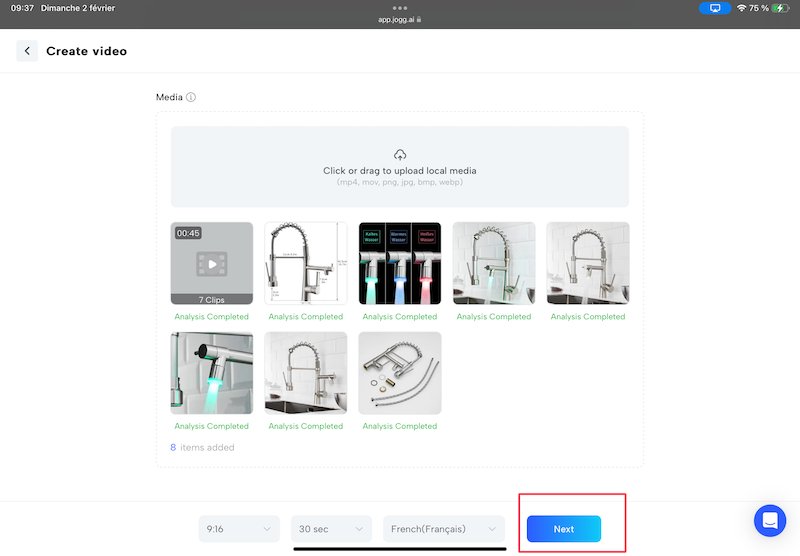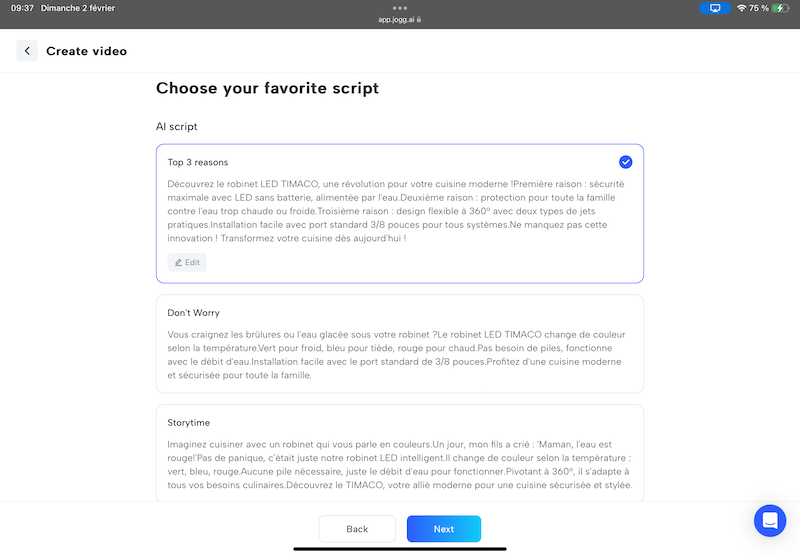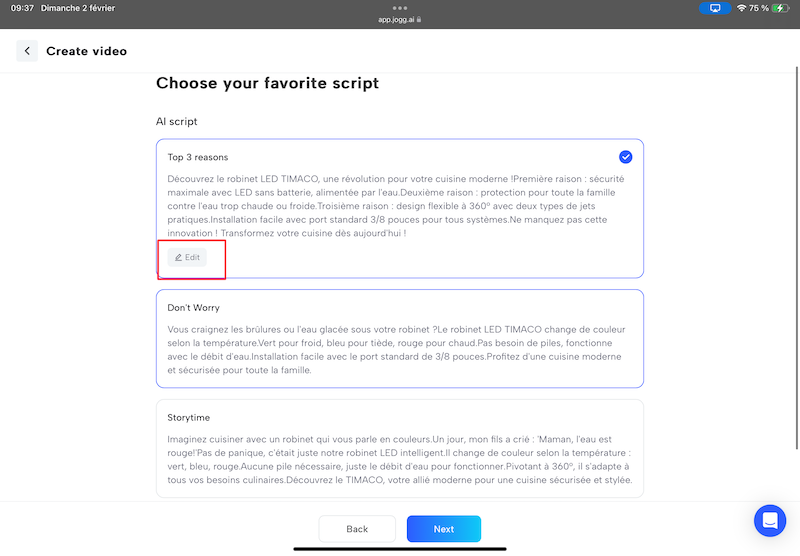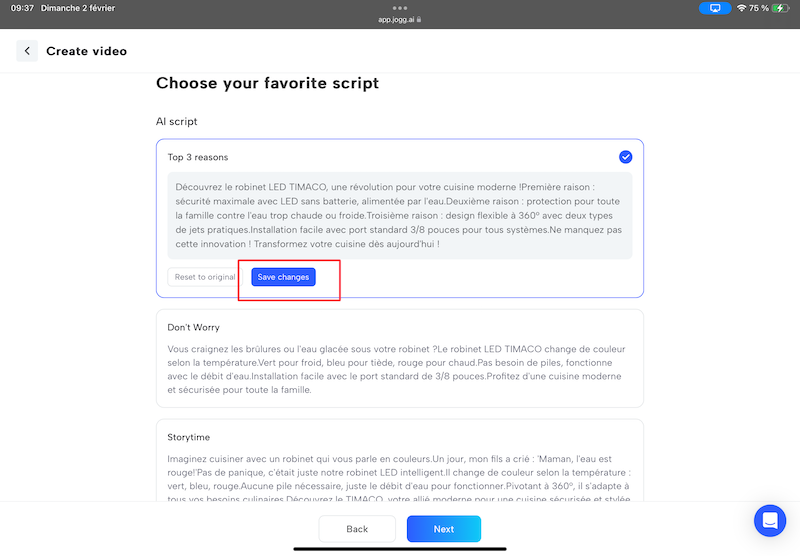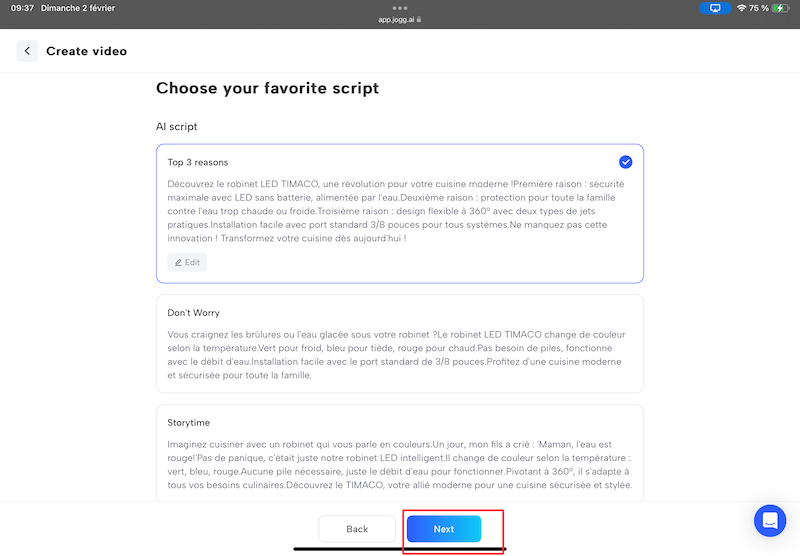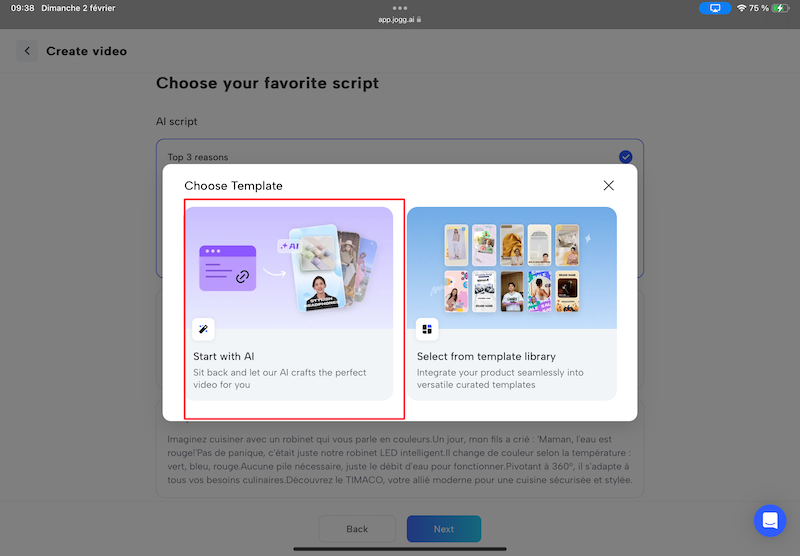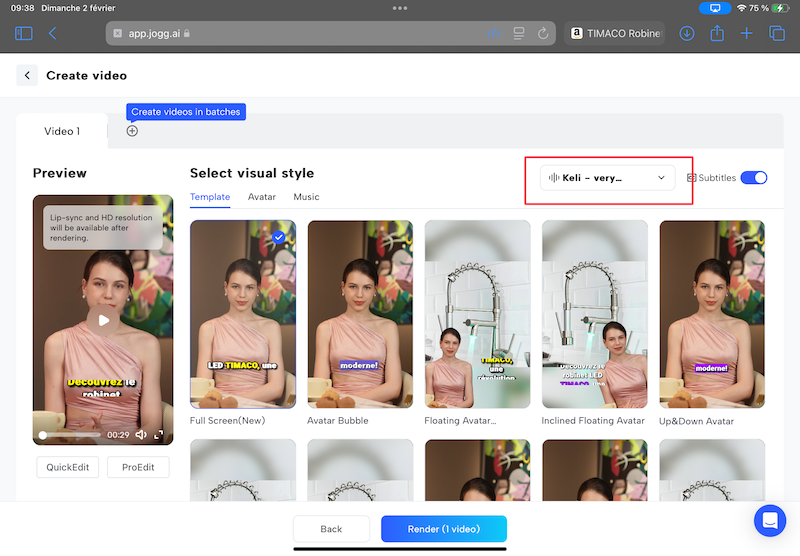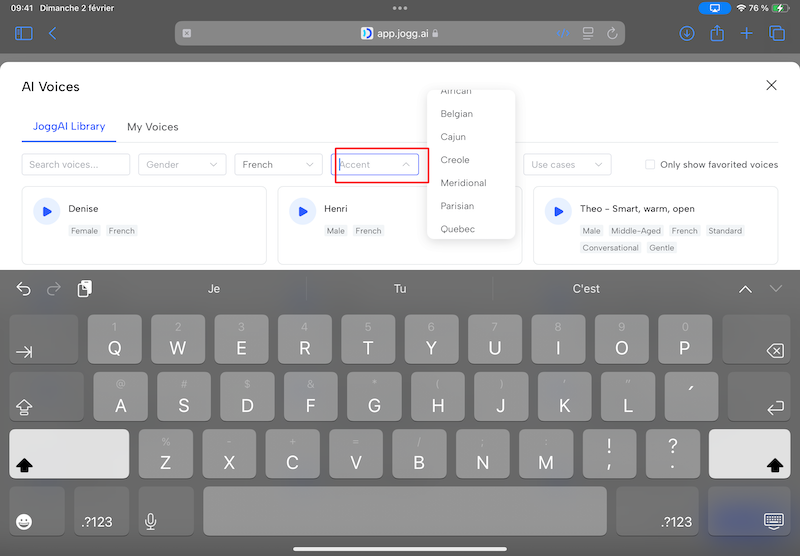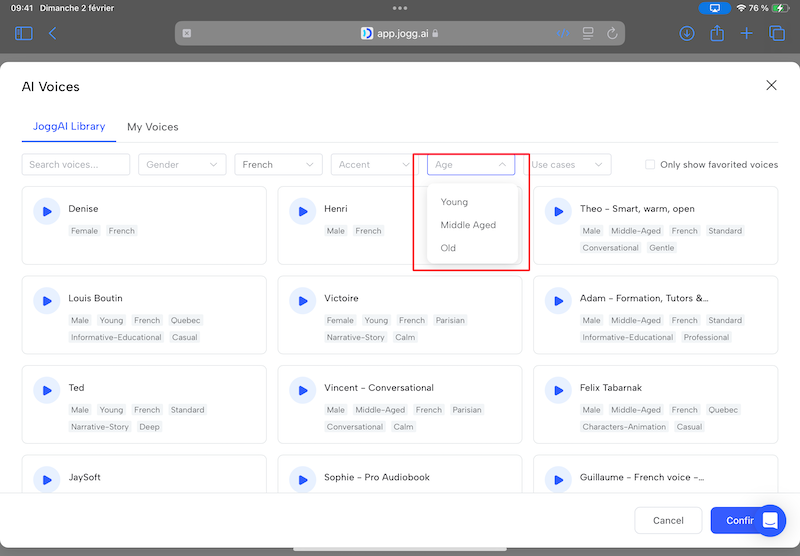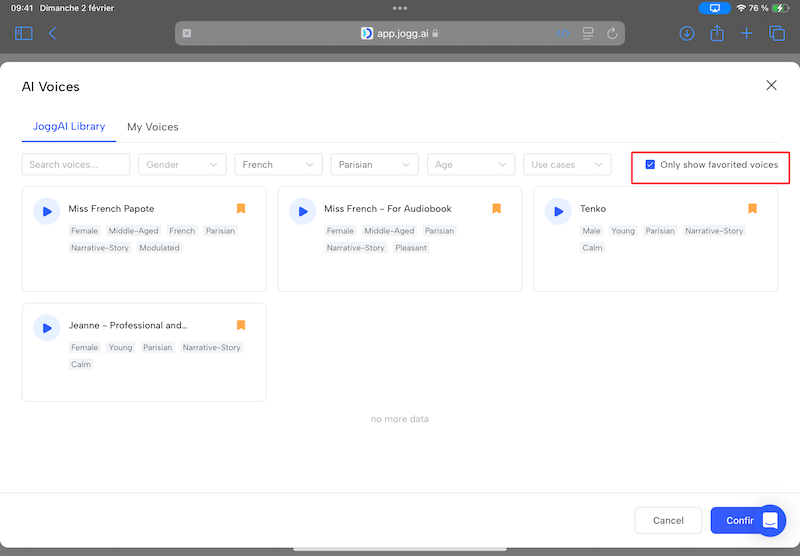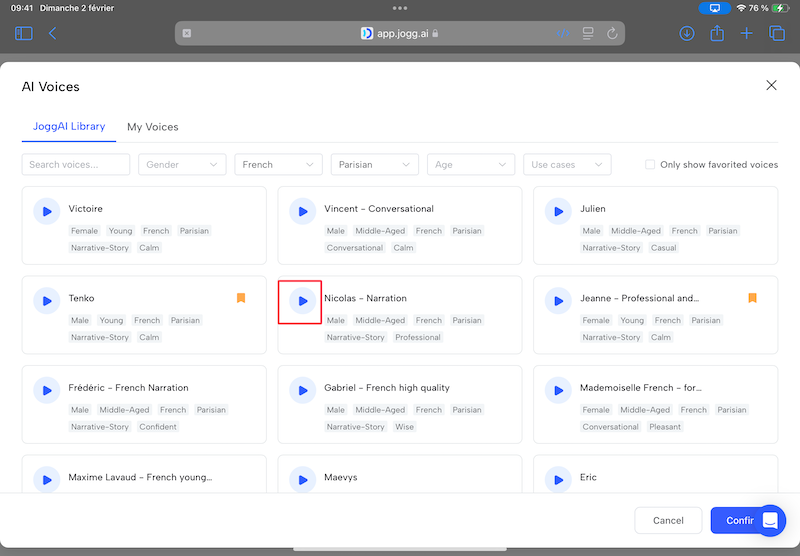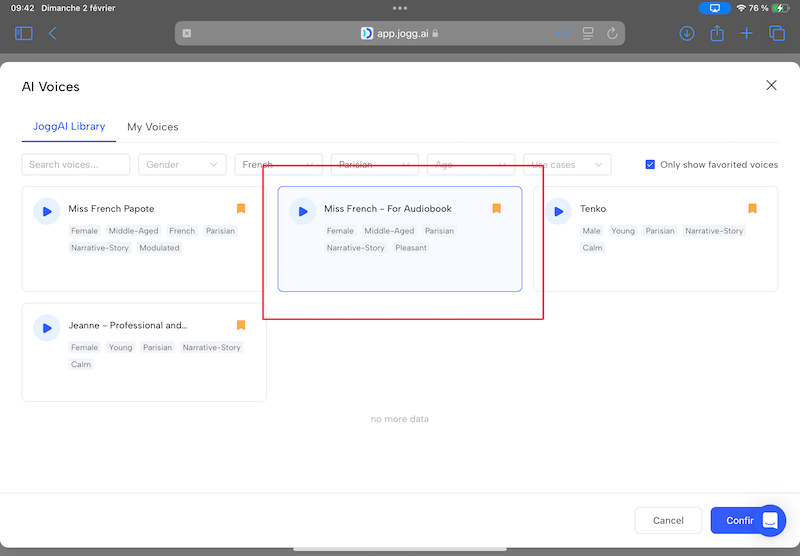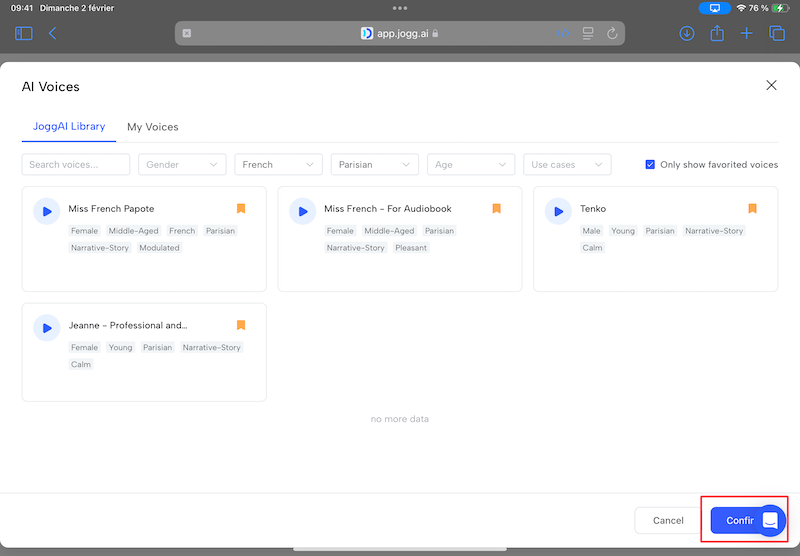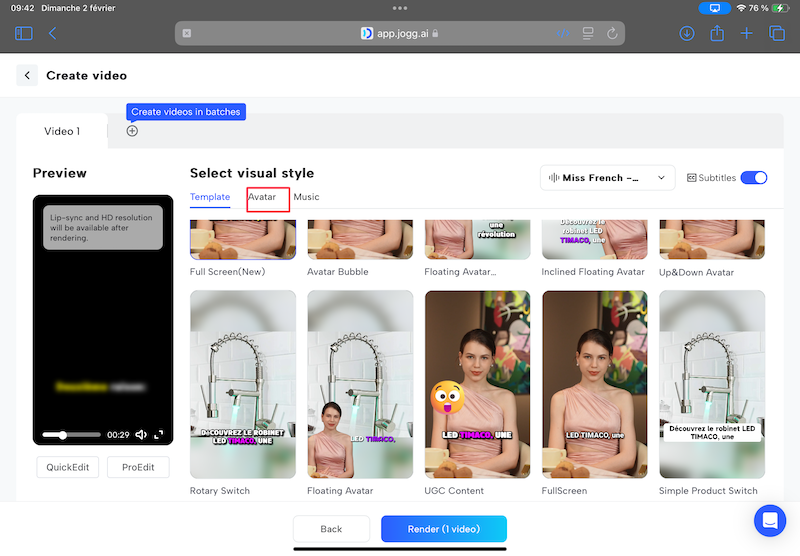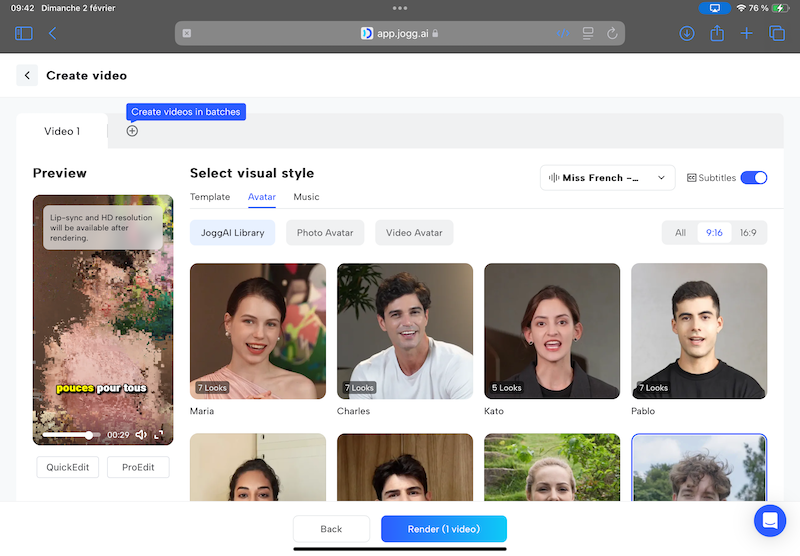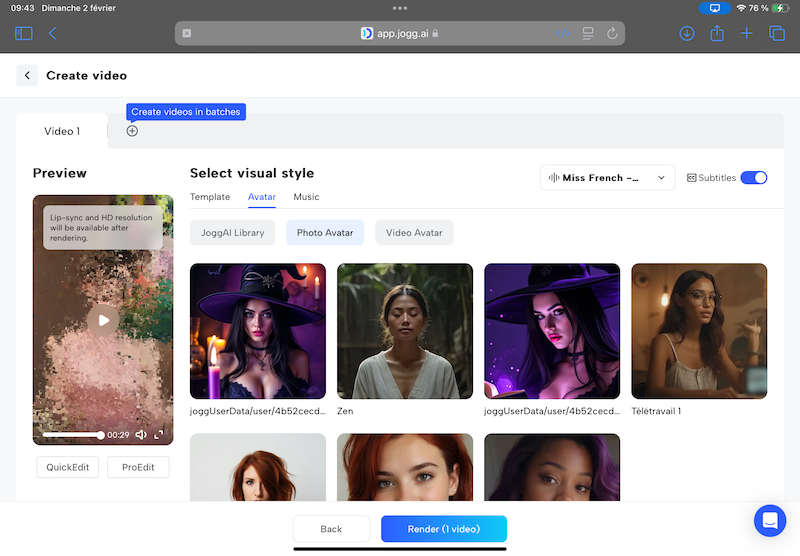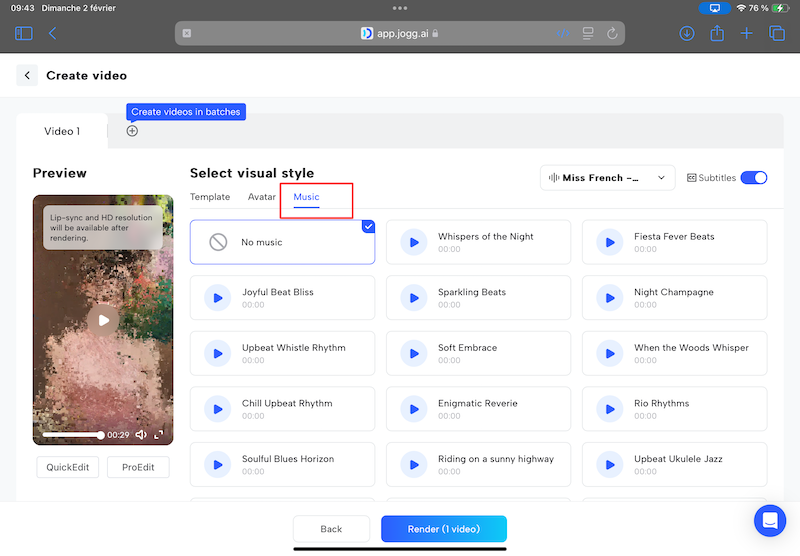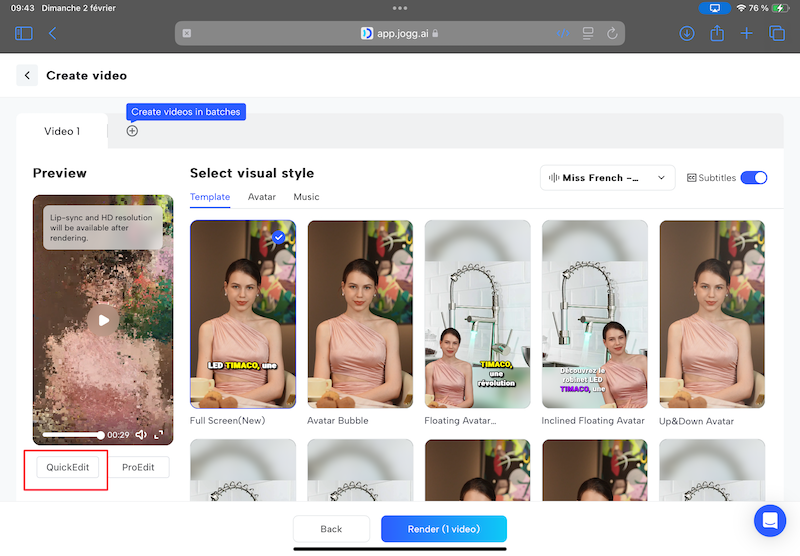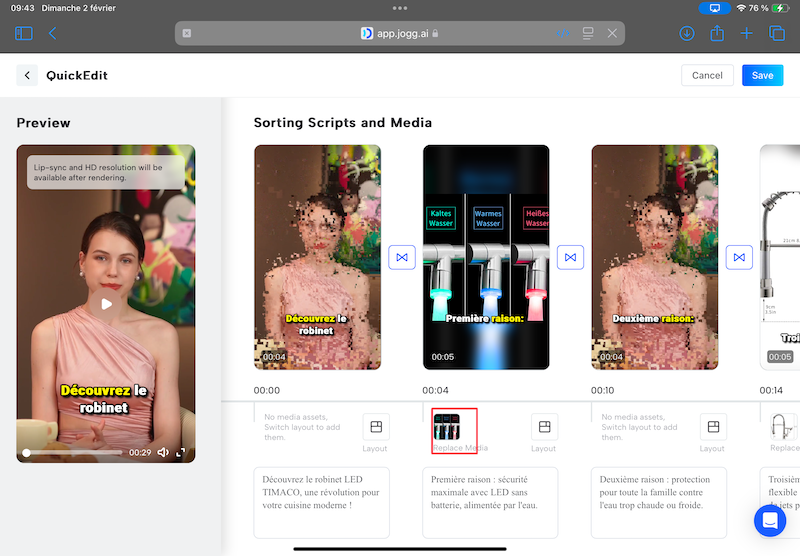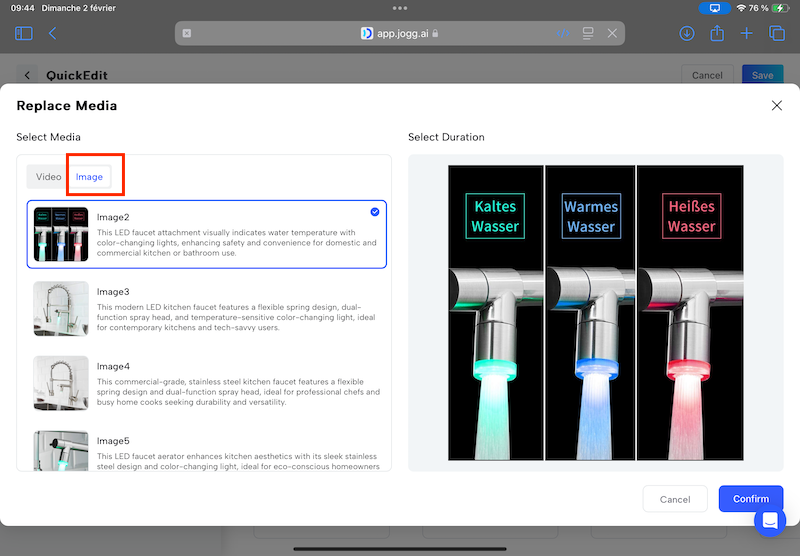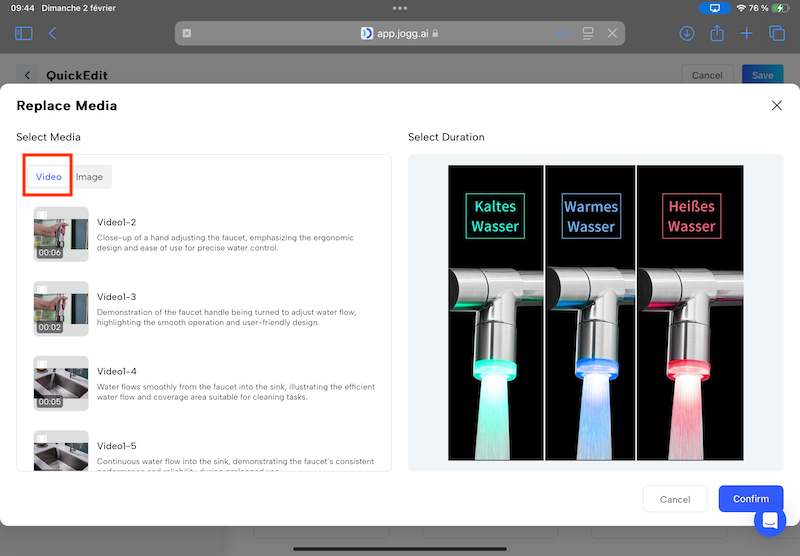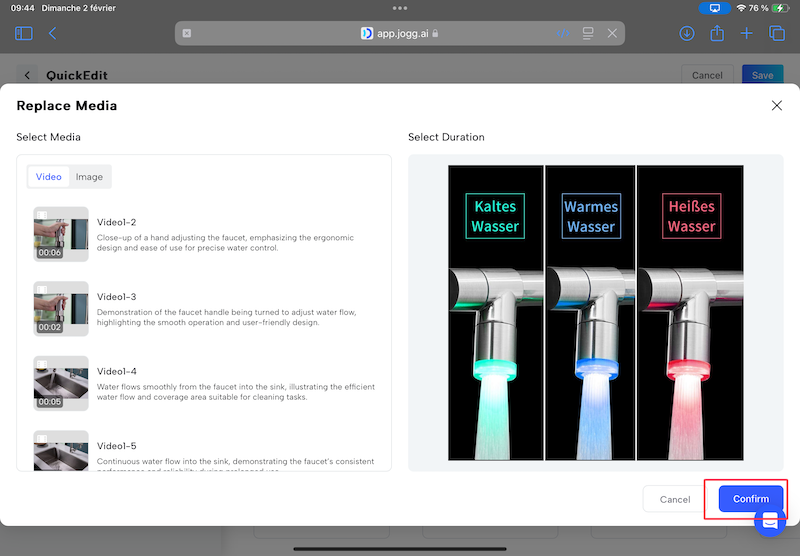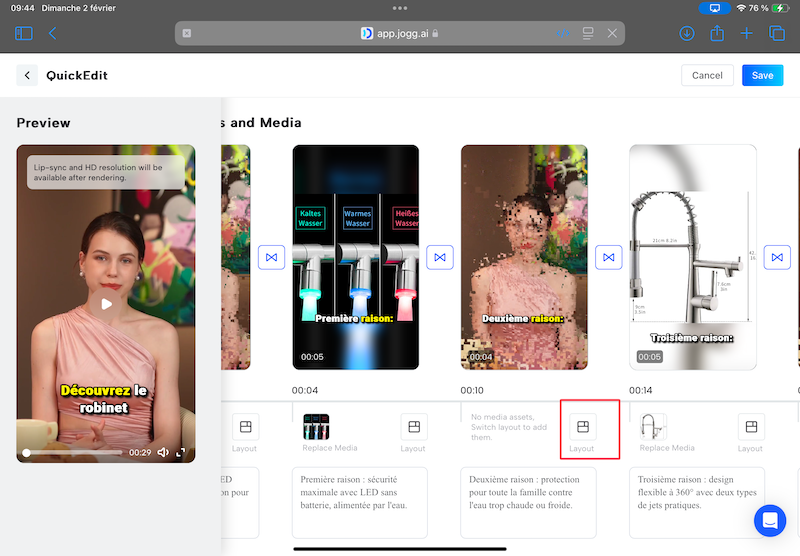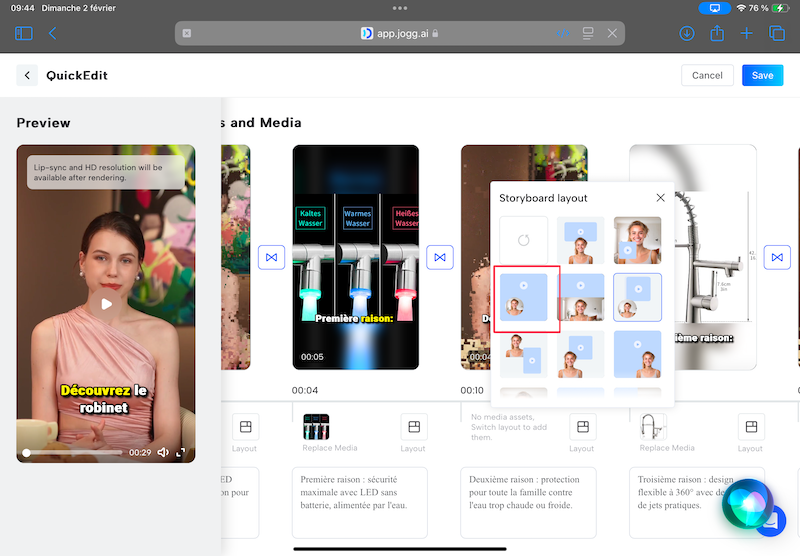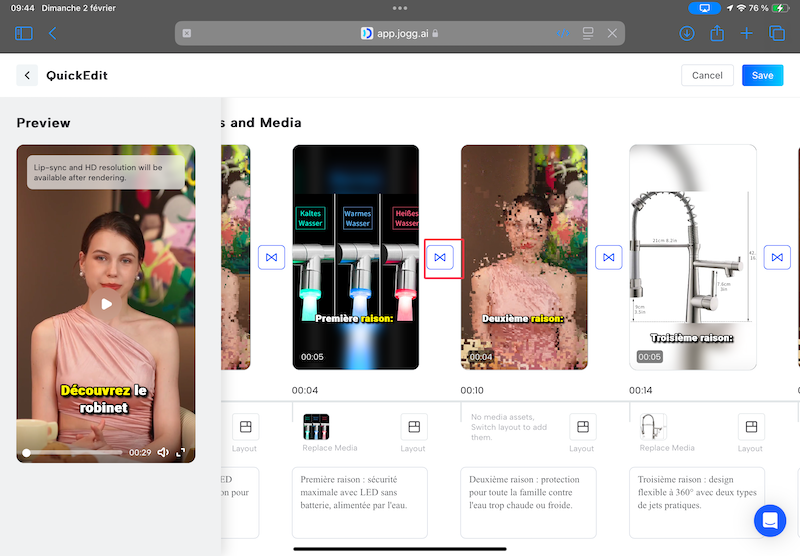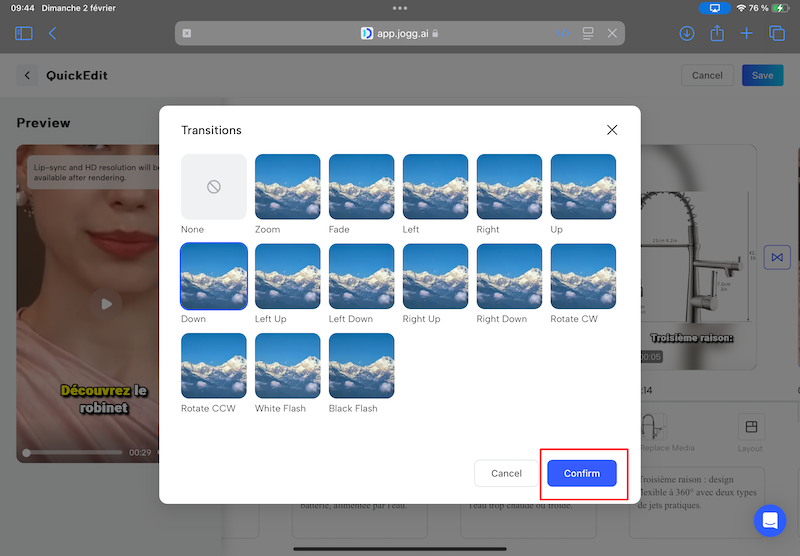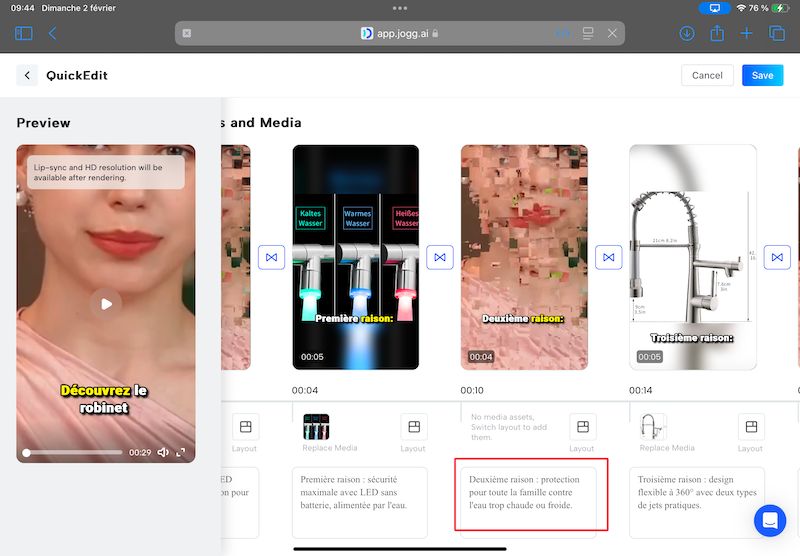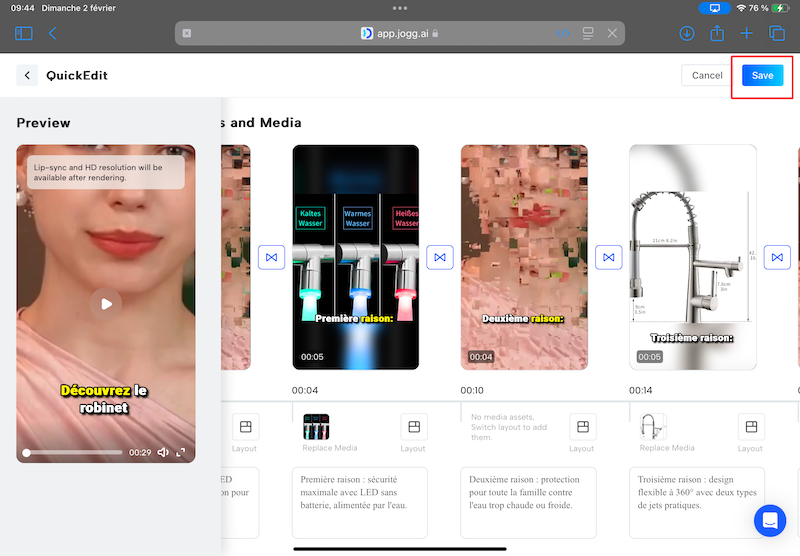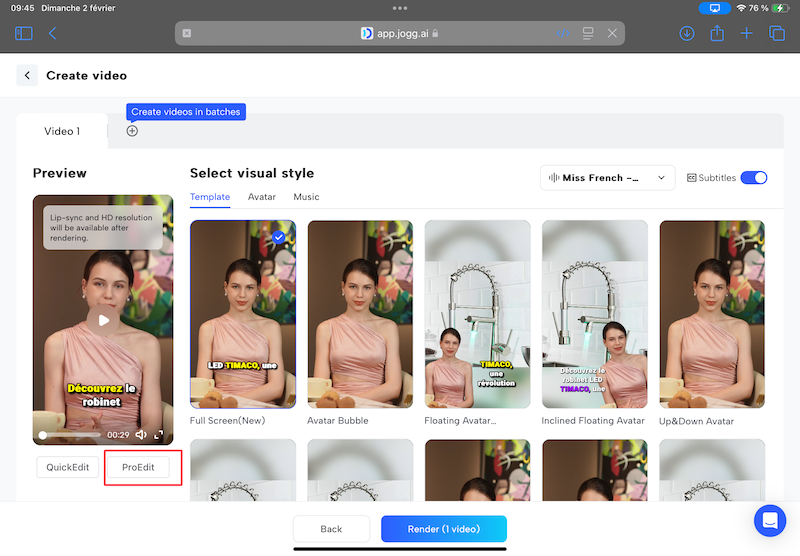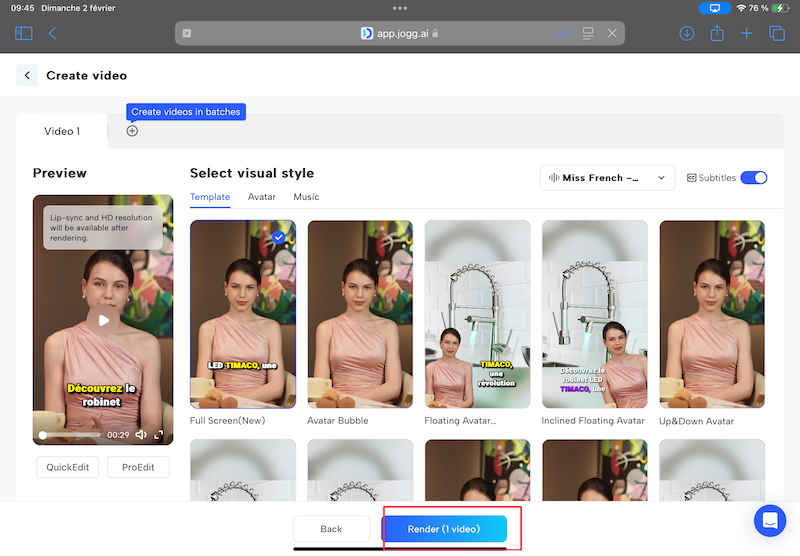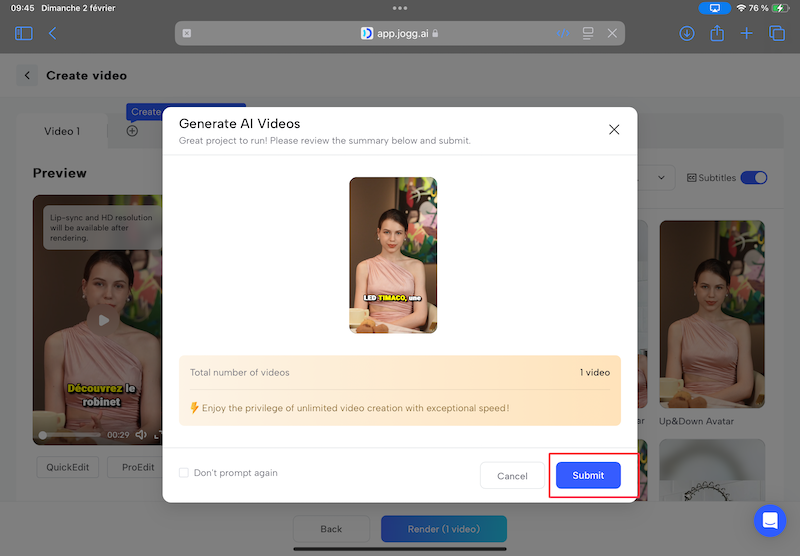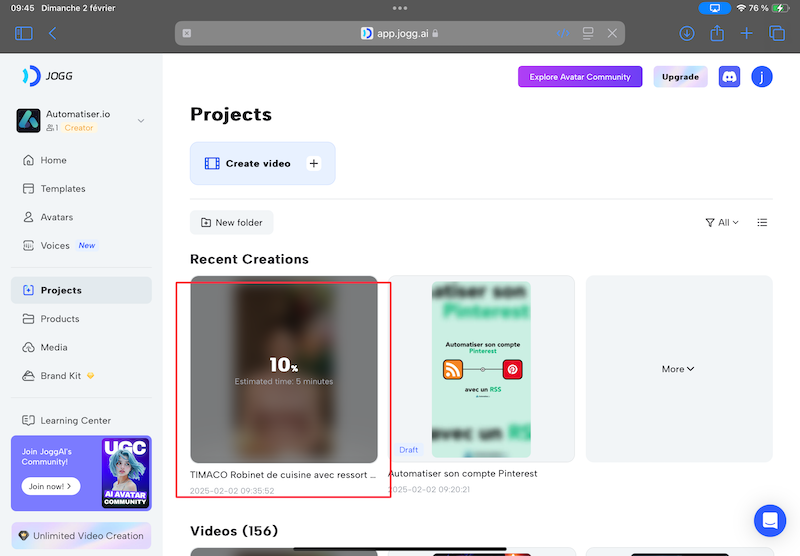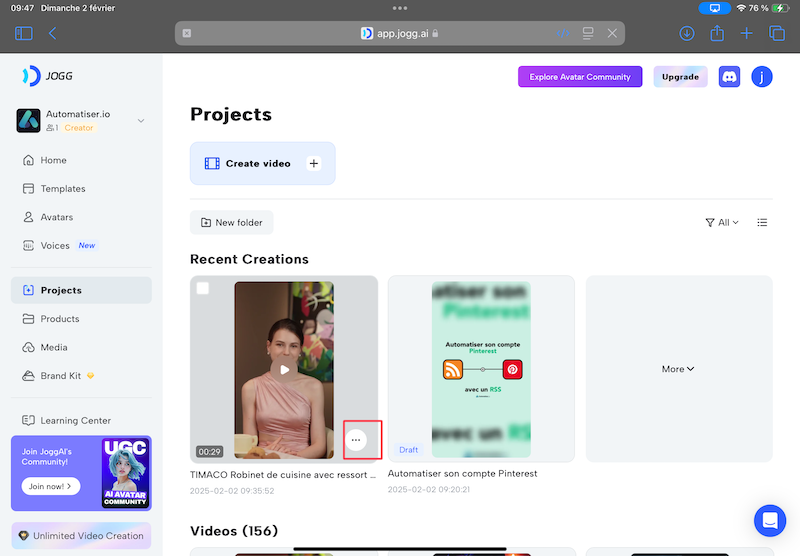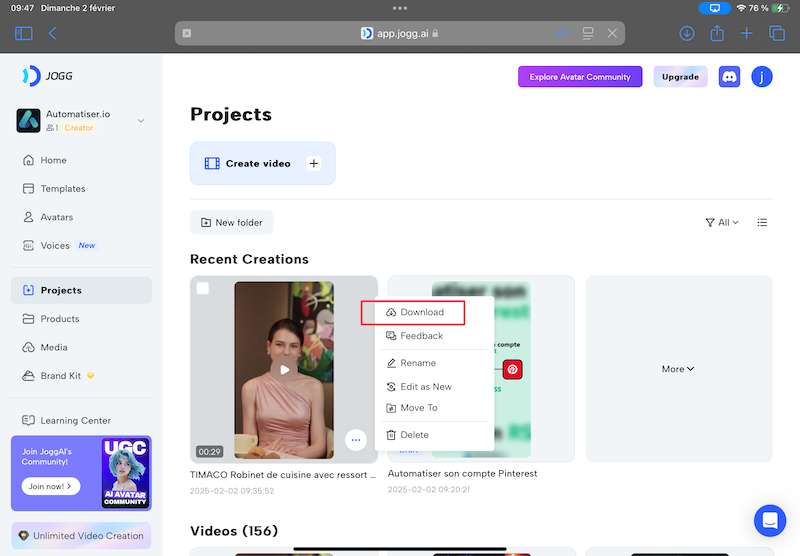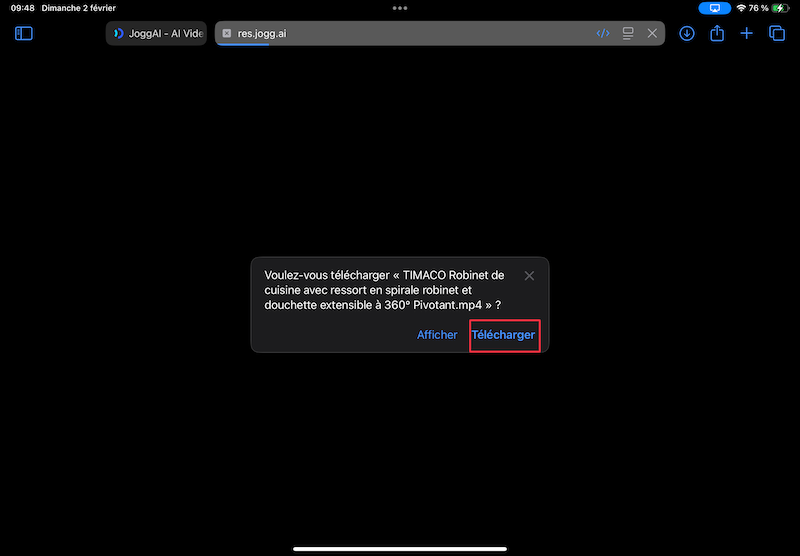ModifiÃĐ le dimanche 22 juin 2025
Si vous avez une entreprise en ligne et que vous nâavez pas le temps ou pas les moyens de crÃĐer une vidÃĐo publicitaire pour vos services alors jogg.ai est fait pour vous ! Entrez simplement lâURL de votre page web et lâintelligence artificielle va gÃĐnÃĐrer automatiquement une vidÃĐo ads à publier sur TikTok, YouTube et tous les autres rÃĐseaux sociaux. Voici comment faire pour automatiser la crÃĐation dâune vidÃĐo de prÃĐsentation de votre entreprise et ses services avec lâIA uniquement en fournissant une page internet.
Le rÃĐsultat final
Avant de commencer, voici des exemples de vidÃĐos rÃĐalisÃĐes automatiquement avec Jogg.ai pour vous donner une idÃĐe des possibilitÃĐs.
Application de la stratÃĐgie
Si vous aimez ce type de vidÃĐo gÃĐnÃĐrÃĐe par l'IA, voici la procÃĐdure pour pouvoir rÃĐaliser vos vidÃĐos promo automatiquement avec Jogg.ai:
Ãtape 1 : Allez en haut de page pour obtenir les outils nÃĐcessaires
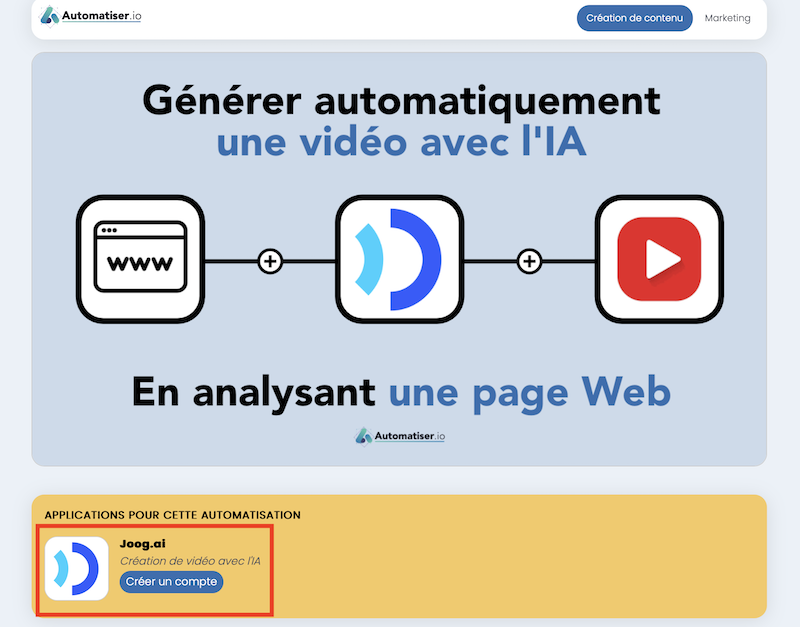
Ãtape 2 : Cliquez sur Jogg.ai
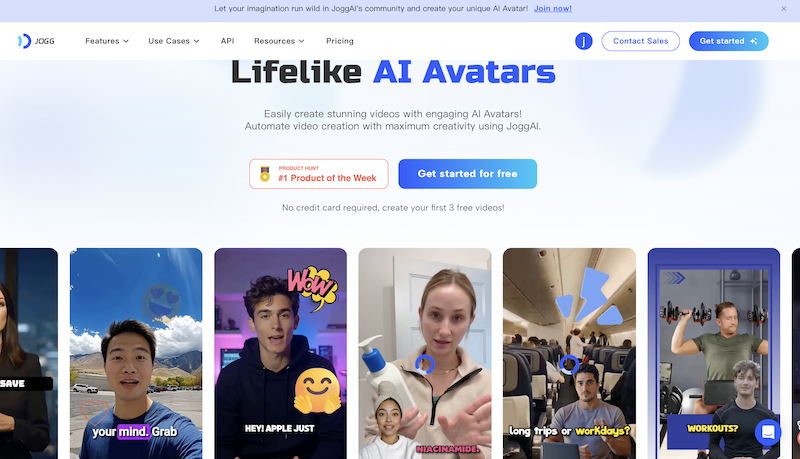
Jogg.ai est un outil en ligne qui permet de gÃĐnÃĐrer des vidÃĐos publicitaires pour les produits d'une boutique en ligne. La crÃĐation des vidÃĐos est trÃĻs rapide et le rend vraiment trÃĻs bien fait.
Ãtape 3 : Inscrivez-vous sur la plateforme ou connectez-vous
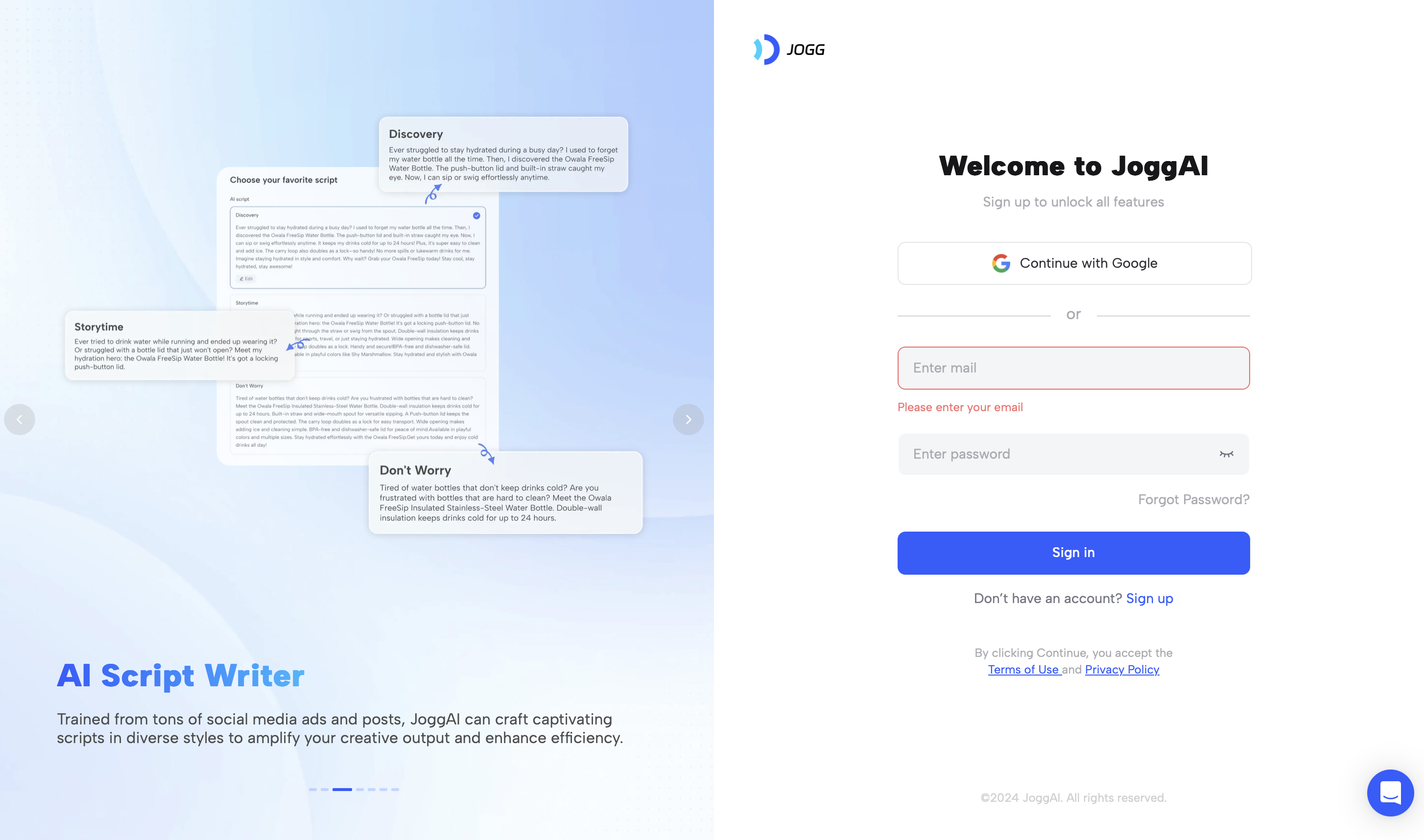
Ãtape 4 : Cliquez sur URL to Video Ad
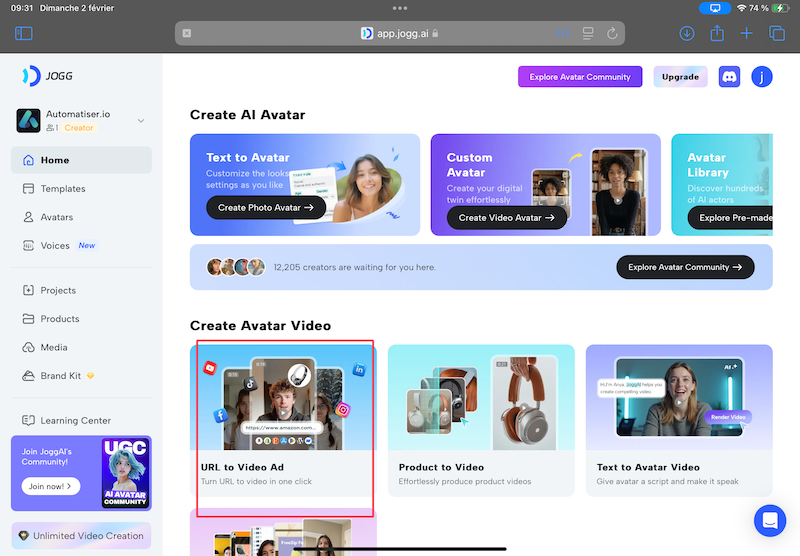
Etape 5 : Coller lâURL Ã analyser
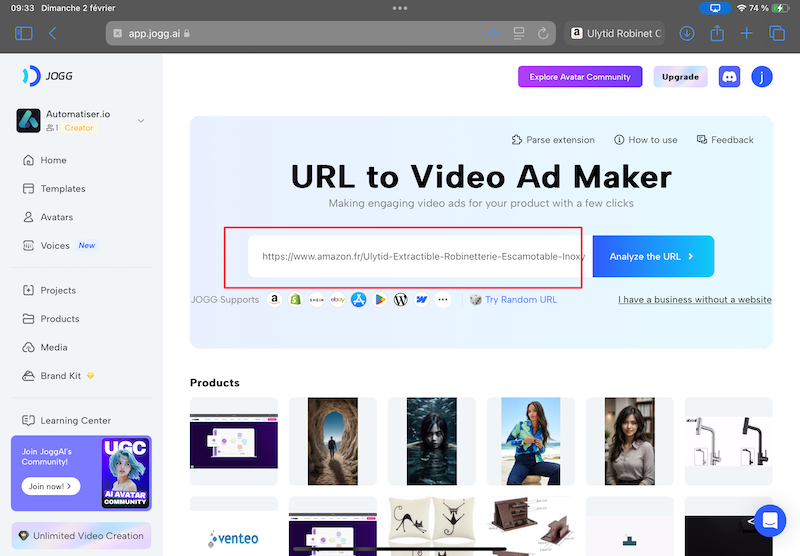
Ãtape 6 : Appuyez sur Analyze the URL
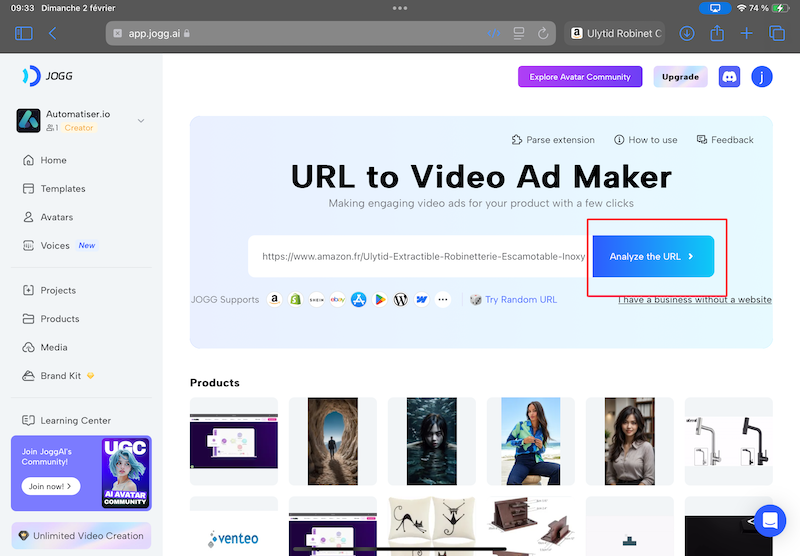
Etape 7 : Confirmez les images que vous dÃĐsirez garder
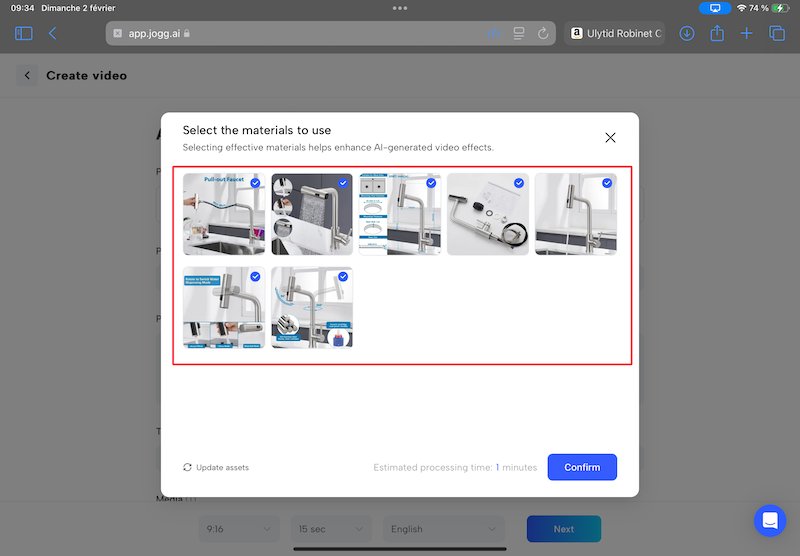
Si vous ne souhaitez pas utiliser certains mÃĐdias, il vous suffit simplement de les dÃĐsÃĐlectionner.
Ãtape 8 : Sâil manque des ÃĐlÃĐments appuyez sur le bouton ÂŦ Update assets Âŧ
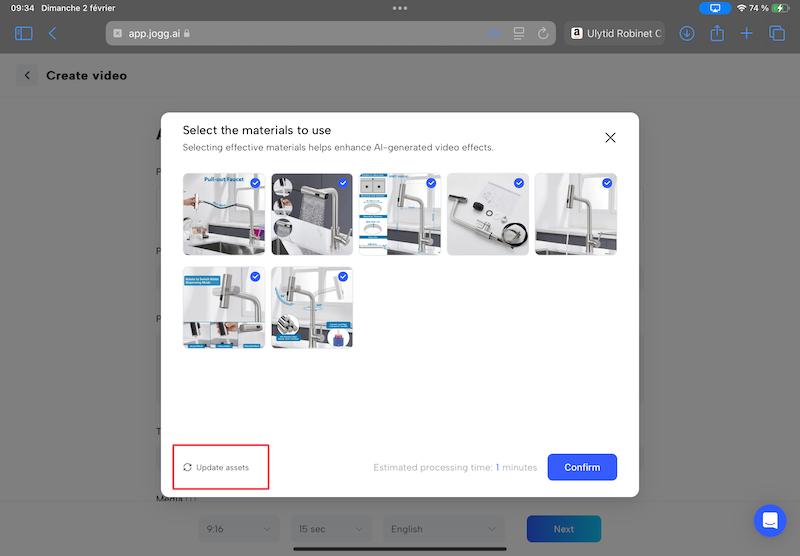
Il arrive parfois que l'IA n'importe pas certains ÃĐlÃĐments. Si c'est le cas, faites Update Assets. Et s'il n'y a toujours rien, vous pouvez toujours les ajouter manuellement.
Ãtape 9 : Valider les mÃĐdias à importer
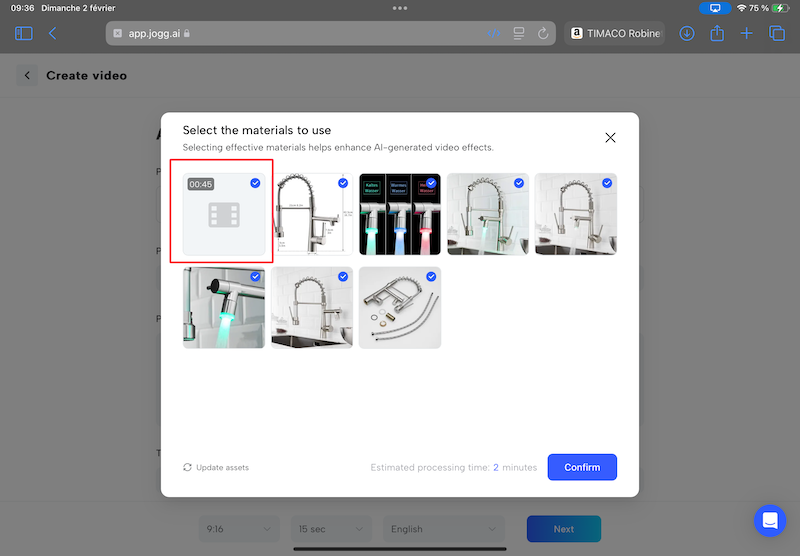
Si de nouveaux ÃĐlÃĐments apparaissent, dÃĐcochez ceux que vous ne voulez pas utiliser
Ãtape 10 : Appuyez sur Confirm
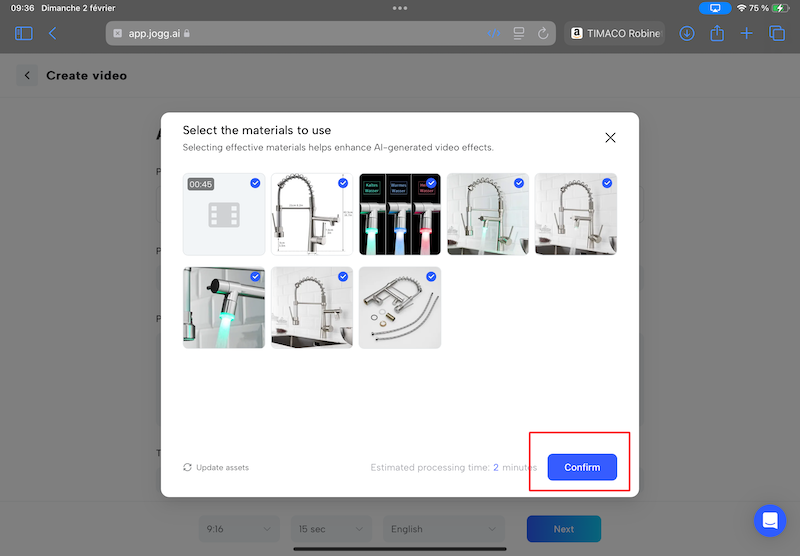
Etape 11 : Choisissez la langue dÃĐsirez. Ici nous allons mettre français
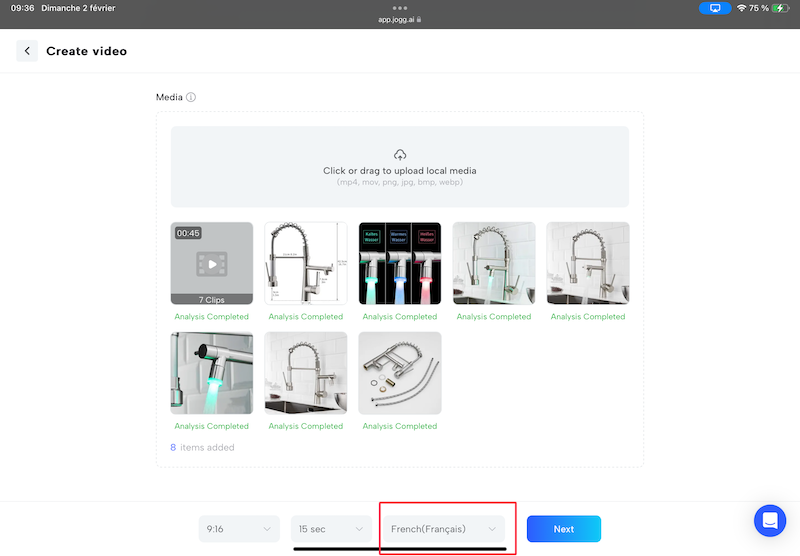
Avec cette mÃĐthode, vous pouvez facilement gÃĐnÃĐrer des vidÃĐos publicitaires automatiquement dans plusieurs langues.
Ãtape 12 : SÃĐlectionnez la durÃĐe que vous voulez.
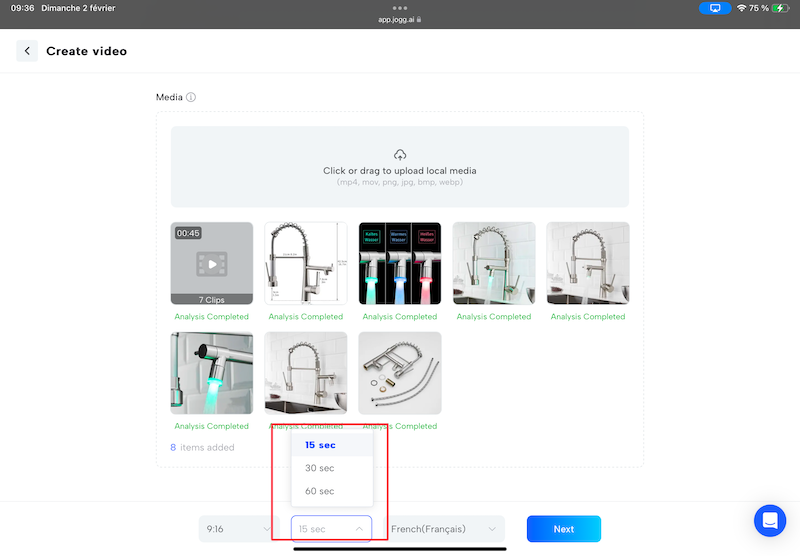
Si vous dÃĐsirez rÃĐaliser des shorts YouTube, c'est mieux d'utiliser 15 Ã 30s. Si vous dÃĐsirez bÃĐnÃĐficier de la monÃĐtisation TikTok, choisissez 60 secondes.
Ãtape 13 : DÃĐfinissez le format de la vidÃĐo
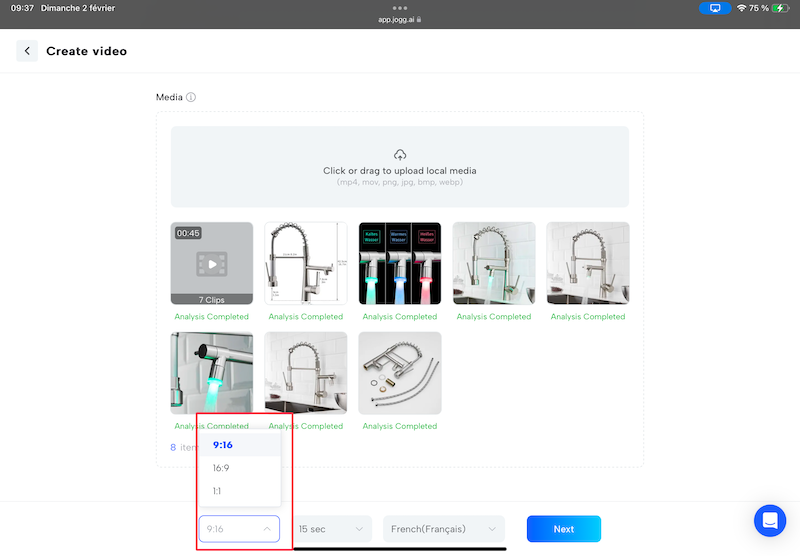
- 16:9 : Format paysage pour crÃĐer des vidÃĐos Youtube
- 9:16 : Format portrait pour crÃĐer des vidÃĐos Tiktok
- 1:1 : Format carrÃĐ pour des reels Instagram
Etape 14 : Attendez que tous les documents soient analysÃĐs par lâIA.

Si vous avez plusieurs vidÃĐos, cela peut prendre quelques minutes.
Ce qui est gÃĐnial avec cette IA, c'est quelle va automatiquement dÃĐcouper vos vidÃĐos en plusieurs petits clips vidÃĐos afin de les utiliser au bon endroit pour bien illustrer le script de la vidÃĐo.
Etape 15 : Appuyez sur Next
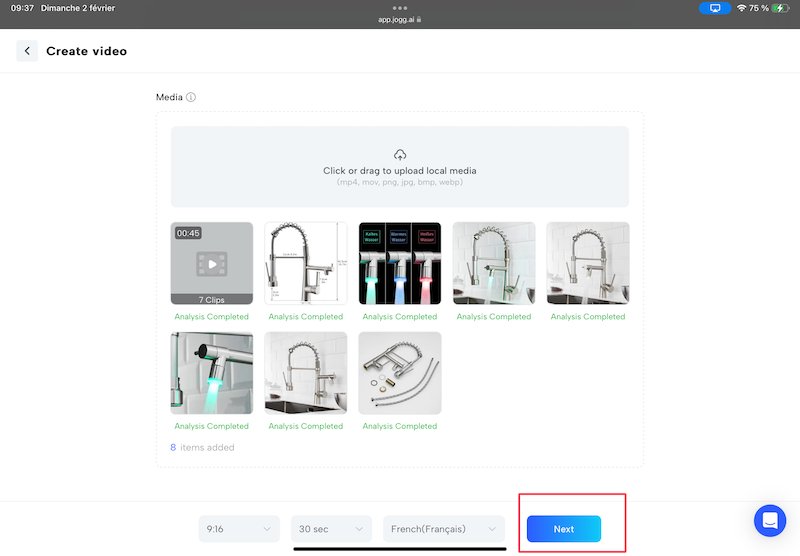
Etape 16 : Choisissez votre script
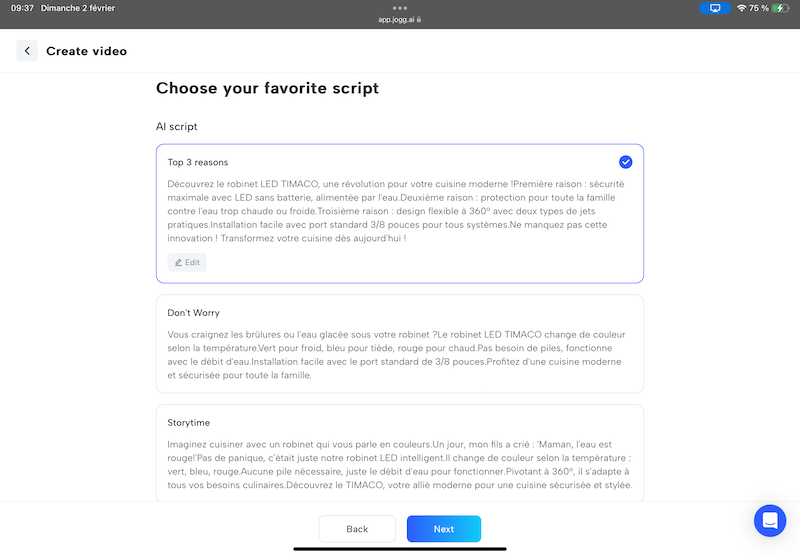
LâIA va vous proposez plusieurs scripts dans diffÃĐrentes thÃĐmatiques. Vous pouvez les consulter et choisir la version qui vous plaie le plus.
Ãtape 17 : Personnaliser le script
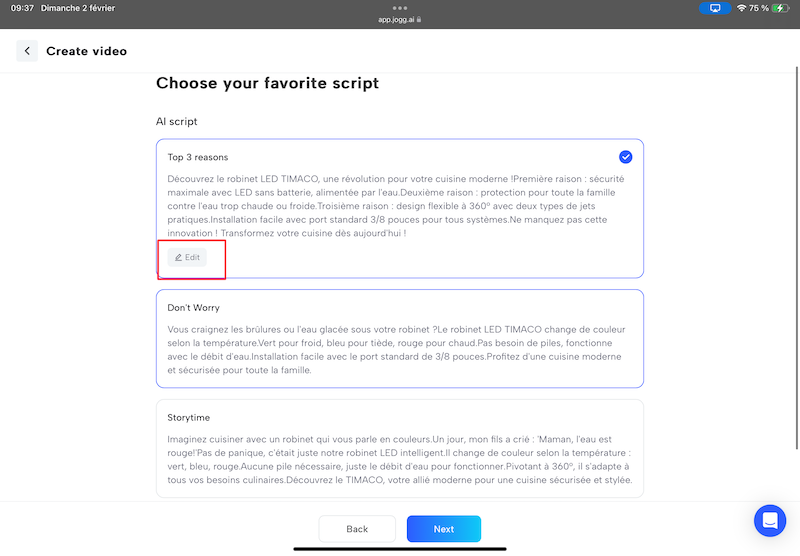
Si vous souhaitez modifier ou rÃĐdiger un script personnalisÃĐ, appuyez sur Ãdit.
Ãtape 18 : Sauvegardez les modifications
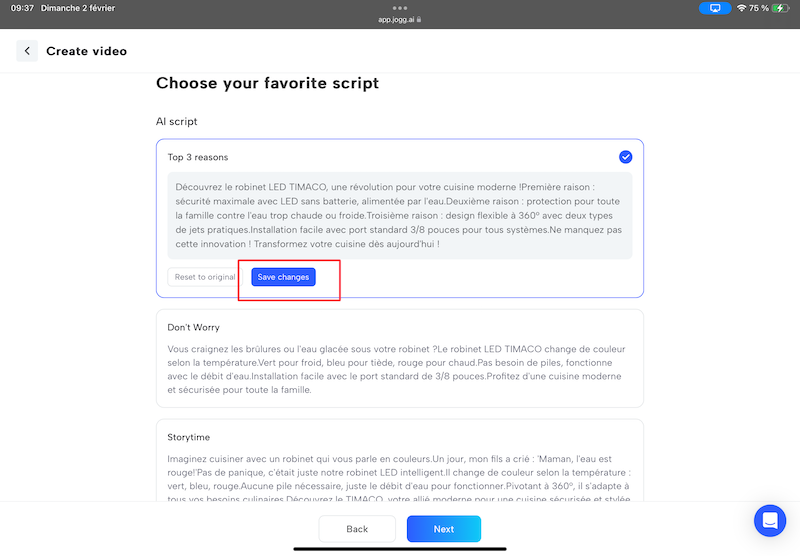
Modifier le script comme vous dÃĐsirez et appuyez sur "Save changes" quand vous avez terminÃĐ.
Ãtape 19 : Appuyez sur Next
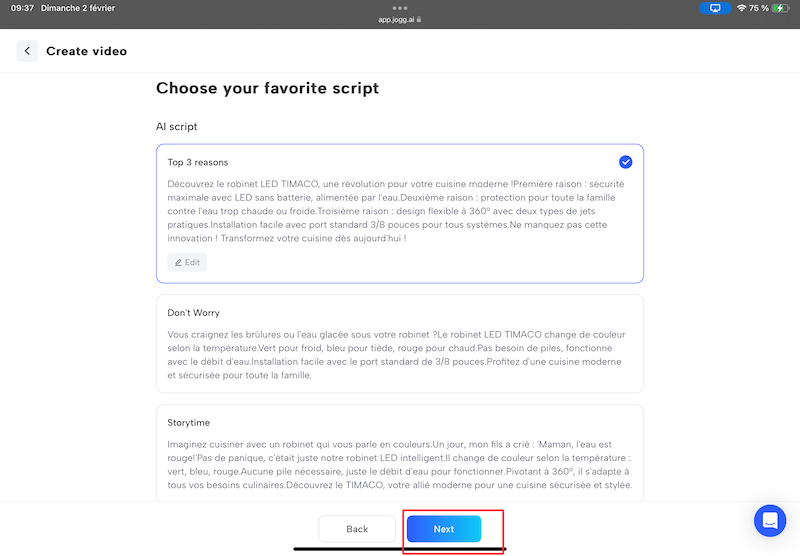
Ãtape 20 : Choisissez la premiÃĻre option pour que la vidÃĐo soit crÃĐÃĐ par lâIA.
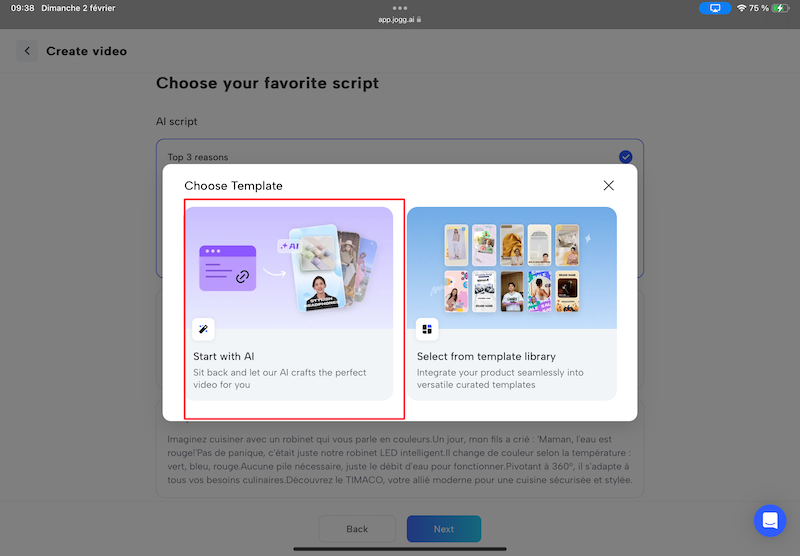
Plus tard, vous pourrez ÃĐgalement explorer les templates pour que toutes vos vidÃĐos soient gÃĐnÃĐrÃĐes dans le mÊme format.
Ãtape 21 : Changer la voix de l'avatar IA
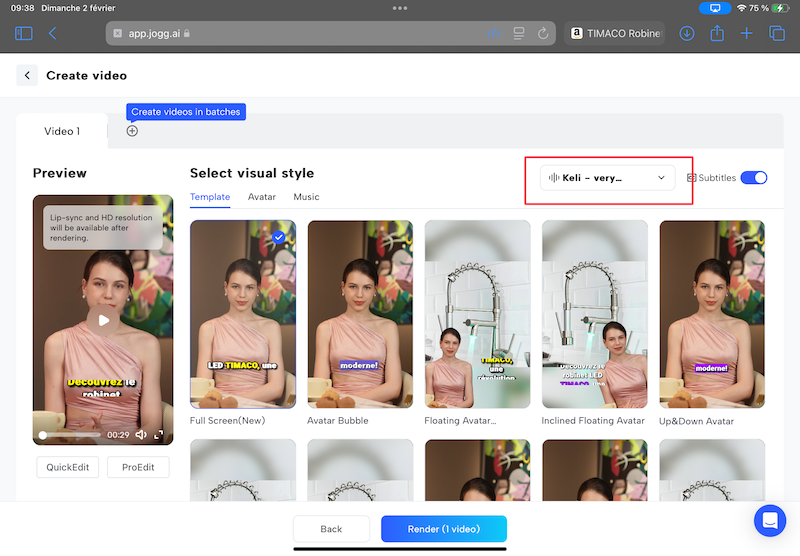
Si lâavatar vous plaÃŪt mais que vous nâaimez pas sa voix, appuyez sur le nom de lâAvatar IA pour changer sa voix.
N'hÃĐsitez pas à ÃĐcouter toutes les voix AI car elles sont vraiment incroyablement rÃĐaliste !
Ãtape 22 : Choisir le genre de la voix de l'IA
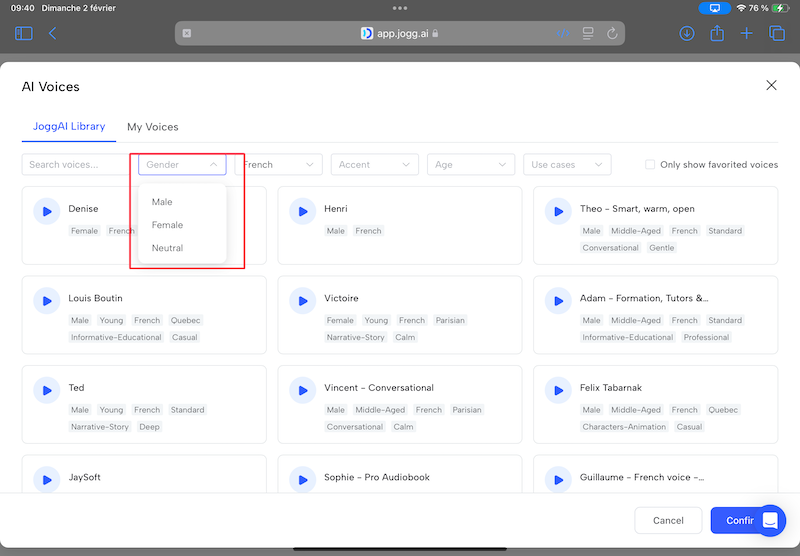
Vous pouvez choisir le genre de lâavatar IA : Homme, Femme ou Neutre.
Ãtape 23 : Choisissez la langue de l'IA

Naturellement, le francais fait partie des choix possibles.
Ãtape 24 : Choisissez lâaccent de lâavatar IA
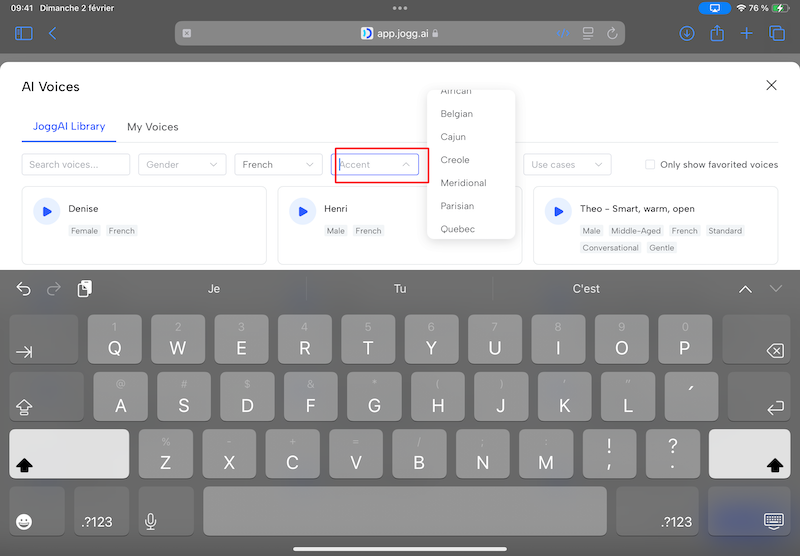
Personnellement, c'est la premiÃĻre fois que je vois cette option. On peut dÃĐfinir si l'on souhaite un français avec un accent quÃĐbÃĐcois, parisien, africain ou autre. C'est trÃĻs top pour avoir une vidÃĐo qui s'adapte le plus possible à notre public cible.
Ãtape 25 : Choisissez si câest une voix jeune, adulte ou plus ÃĒgÃĐe.
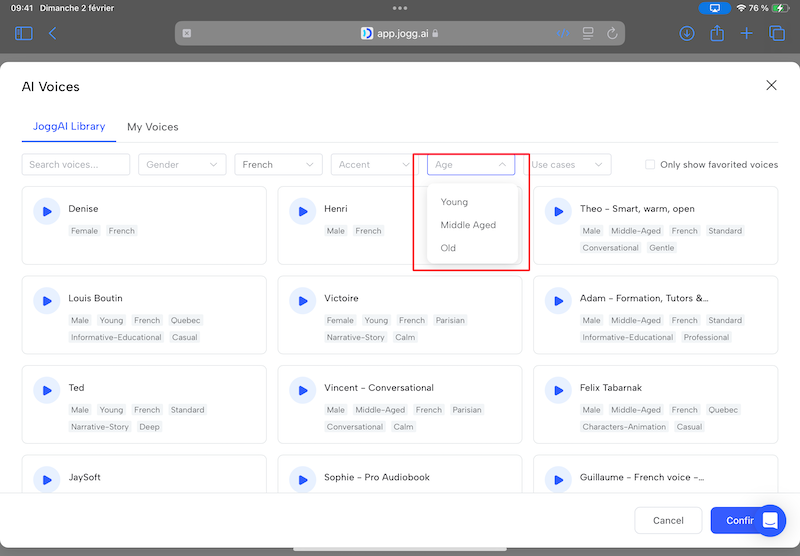
En fonction du type de vidÃĐo que vous rÃĐalisez, le type de voix pourra apporter un grand plus. Par exemple pour une vidÃĐo dynamique qui s'adresse aux jeunes, une voix jeune sera parfaite. Pour des produits de dÃĐtentes qui s'adaptent au plus vieux alors une voix d'une personne ÃĒgÃĐe et calme sera parfaite.
Ãtape 26 : Affichez vos voix favorites
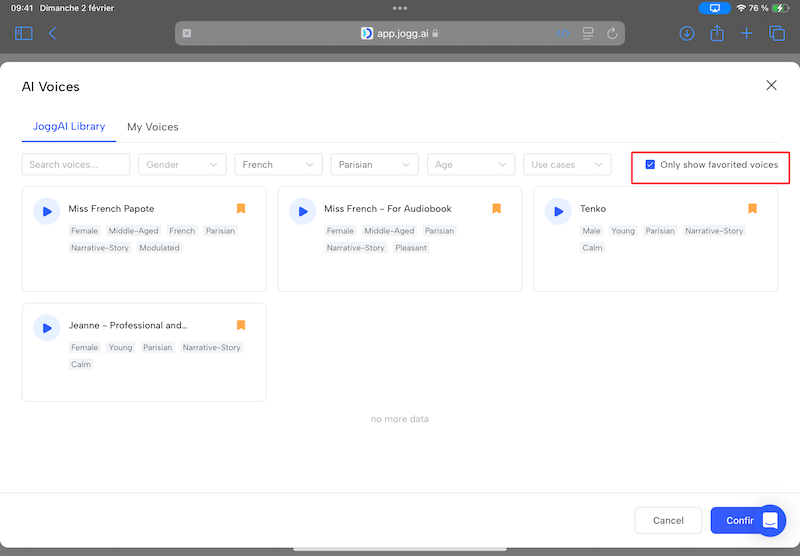
Avec le temps, pensez à ajouter vos voix prÃĐfÃĐrÃĐes en favoris. En cliquant sur cette option, vous pourrez ainsi les retrouver trÃĻs rapidement en un seul click.
Ãtape 27 : Obtenir un aperçu de la voix
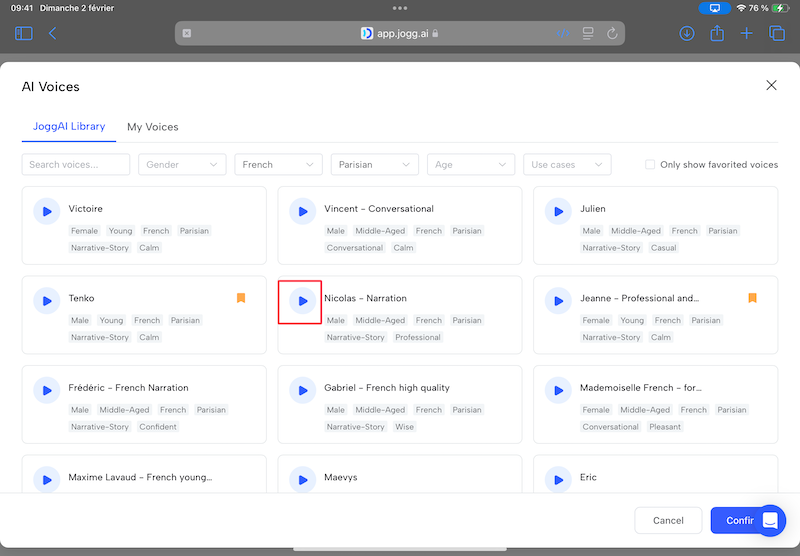
Quand vous obtenez votre liste de voix, vous pouvez appuyer sur lecture pour entre cette voix et voir si elle vous plaÃŪt.
Il arrive parfois que le site soit assez lent. Il faut donc parfois attendre quelques minutes avant que la voix commence à parler.
Ãtape 28. Valider votre voix IA
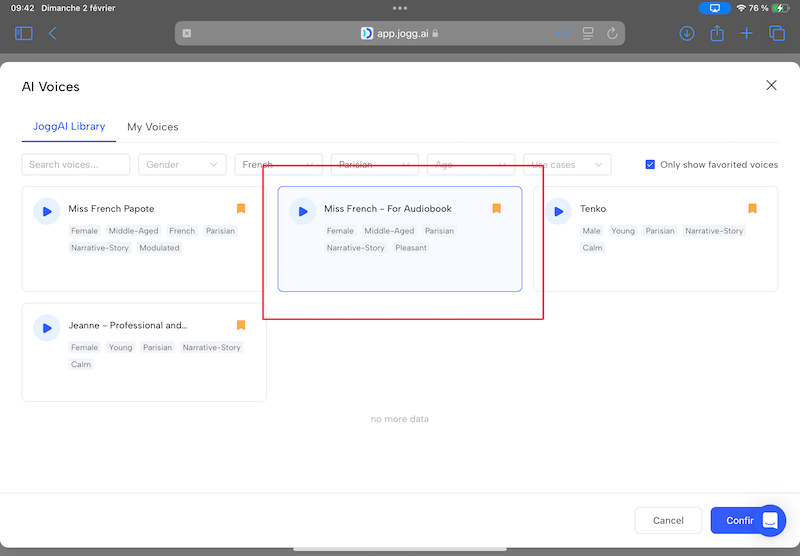
Quand vous avez fait votre choix, appuyez sur lecture bloc pour la sÃĐlectionner.
Ãtape 29 : Appuyez sur Confirm pour valider
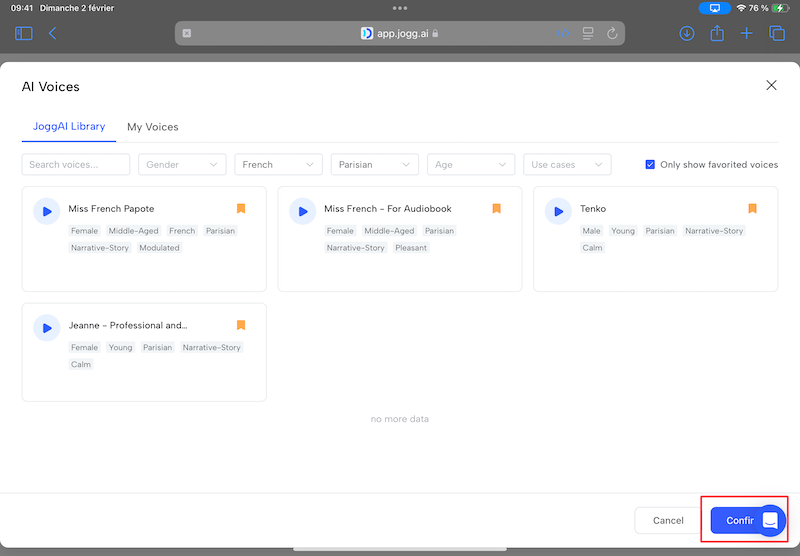
Etape 30 : Changez d'avatar si vous dÃĐsirez
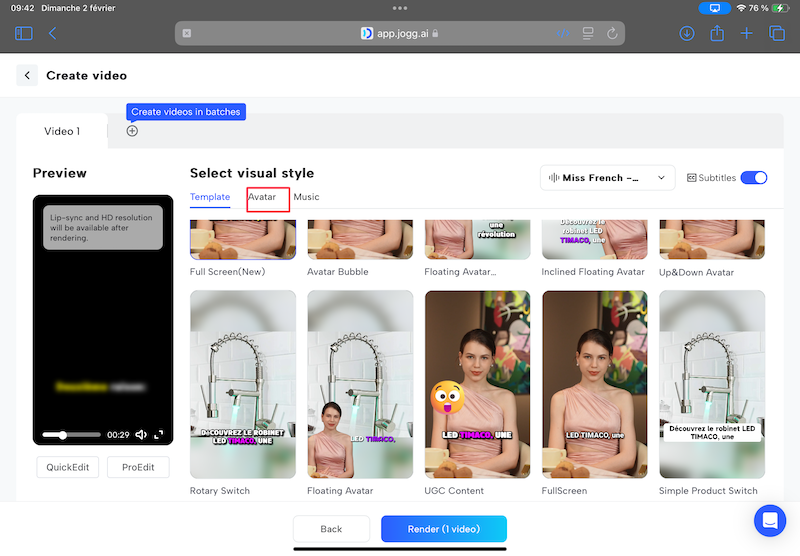
Si lâavatar IA ne vous plaÃŪt pas, appuyez sur lâonglet Avatar
Etape 31 : Choisissez votre avatar IA
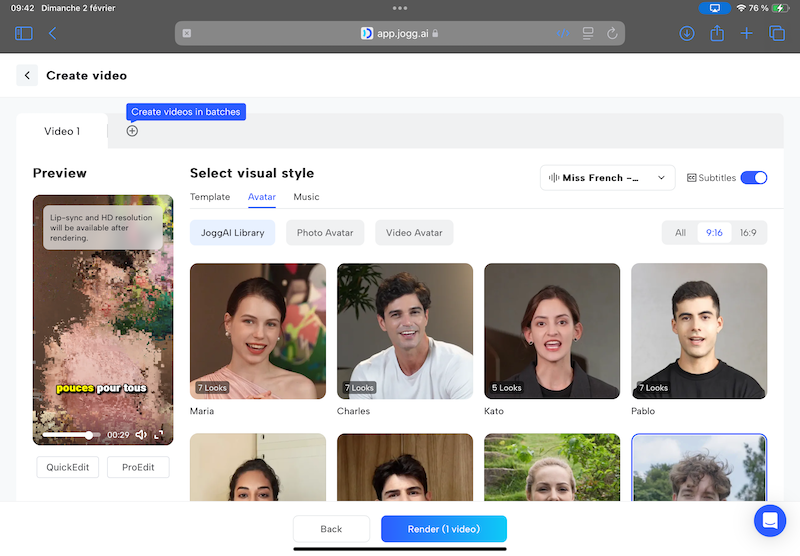
Parcourrez la liste des avatars par dÃĐfauts pour trouver la personne qui correspond à votre vidÃĐo. Vous pourrez ainsi choisir un avatar IA sportif, jeune, professionnel, etc. Il y a une grande quantitÃĐ de styles diffÃĐrents pour Être en adÃĐquation avec le type de vidÃĐo que vous dÃĐsirez rÃĐaliser automatiquement.
Etape 32 : Choisissez Photo Avatar pour Être unique
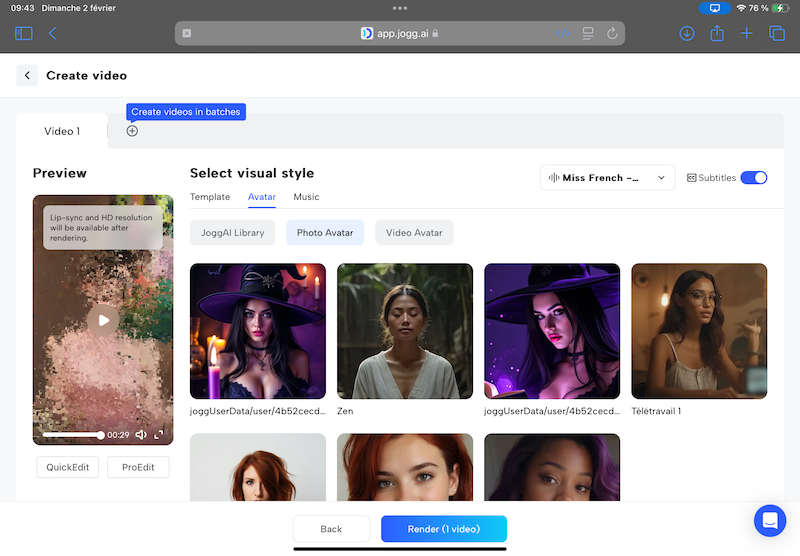
Si vous dÃĐsirez Être unique, vous pouvez ÃĐgalement crÃĐer votre propre avatar à partir dâune photo. Une fois crÃĐÃĐ, vous les retrouverez dans la section Photo Avatar.
Etape 33 : Ajouter une musique de fond
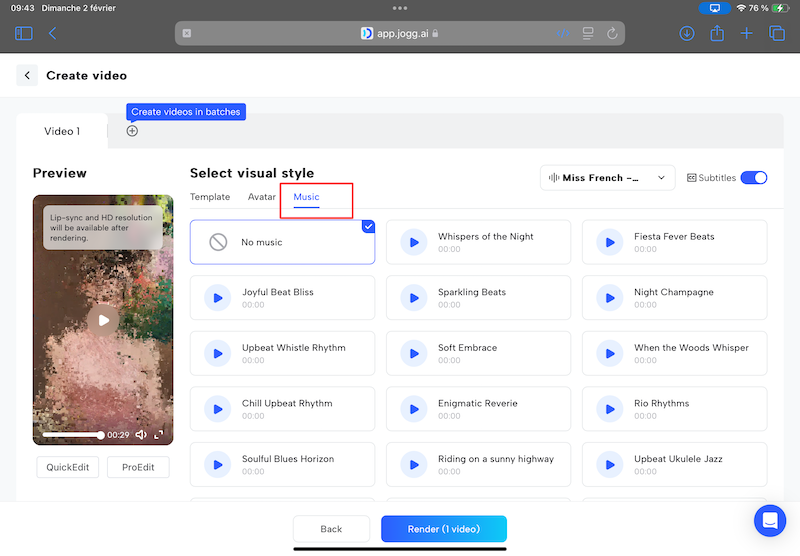
Si vous dÃĐsirez, vous pouvez ÃĐgalement ajouter une musique de fond en cliquant sur lâonglet Music. Personnellement, si une voix parle, je vous dÃĐconseille d'utiliser une musique en plus. Cela vous ÃĐvitera des problÃĻmes de droits d'auteurs sur Youtube. Bien sÃŧr, vous avez entiÃĻrement le droit d'utiliser ces musiques, mais le systÃĻme de dÃĐtection sur YouTube n'est pas toujours trÃĻs fiable...
Ãtape 34. Faites des modifications rapidement
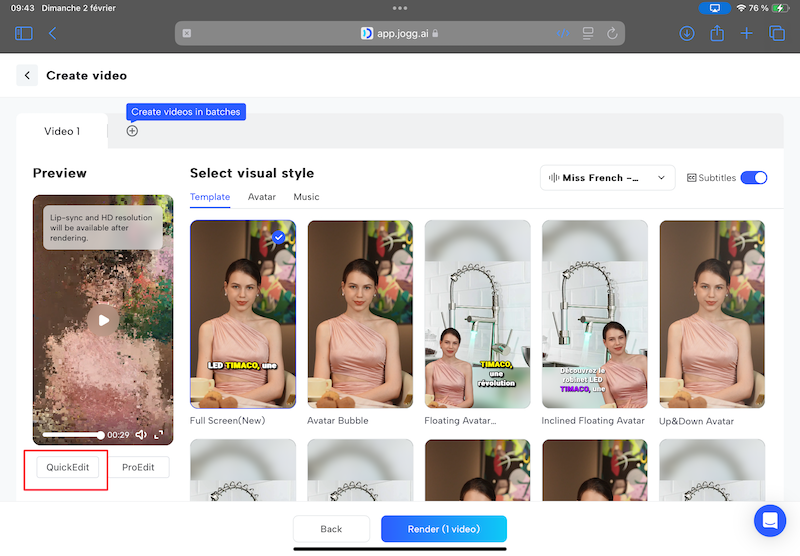
Si le montage ne vous plaÃŪt pas, si les images ne vont pas avec le texte par exemple, vous pouvez cliquer sur QuickEdit pour modifier rapidement tout ça.
Etape 35 : Changer le mÃĐdia. Pour cela cliquez sur cette icÃīne
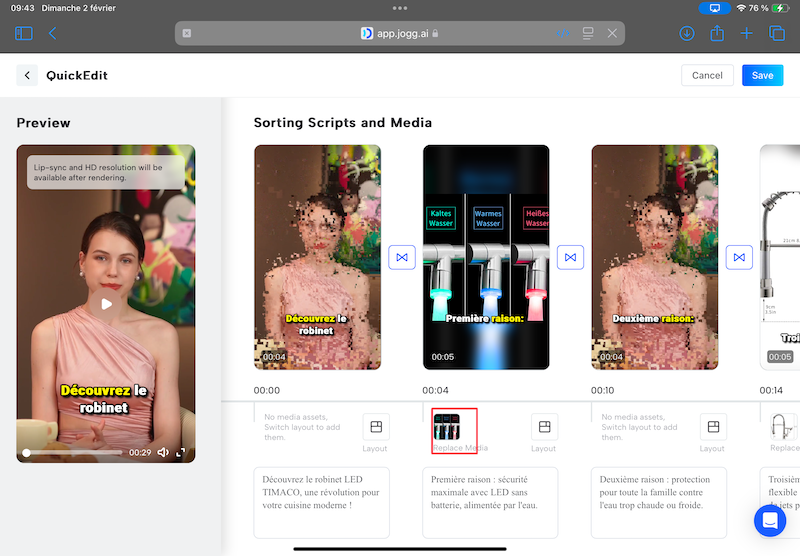
Ãtape 36 : Remplacer une image par une autre
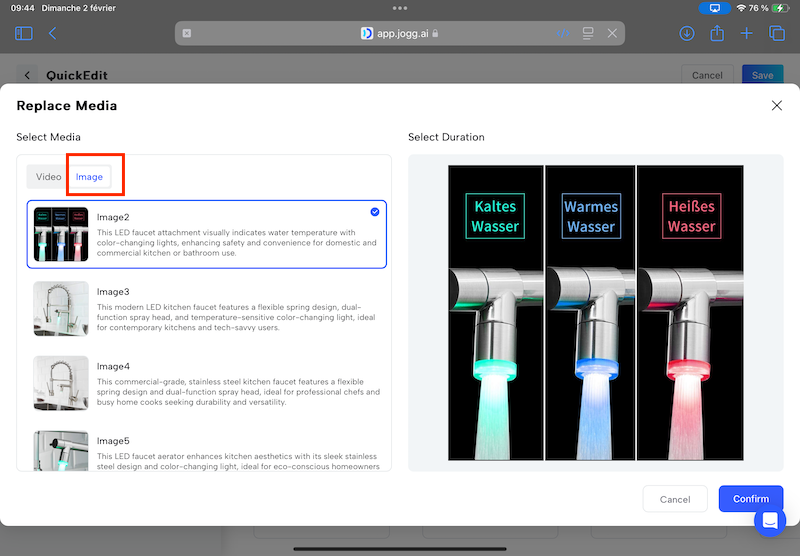
Choisissez parmi les diffÃĐrentes photos que vous avez uploadÃĐ.
Ãtape 37 : Remplacer une image par une vidÃĐo
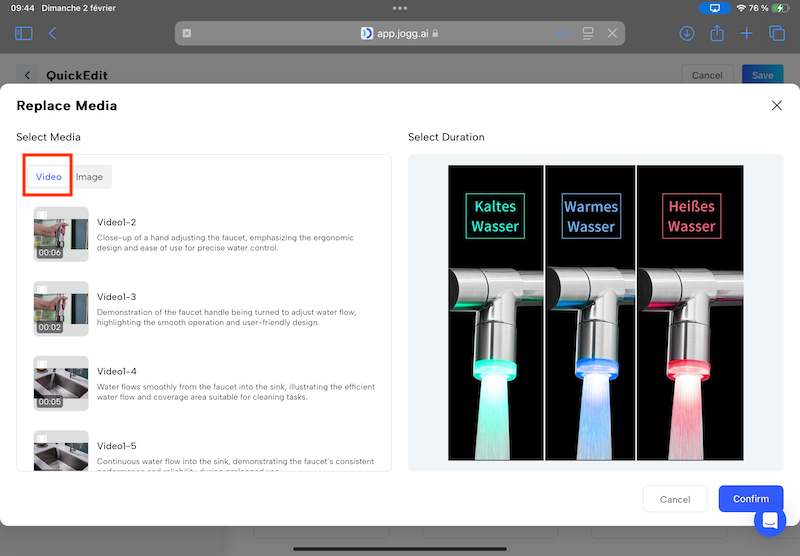
Vous pouvez ÃĐgalement remplacer une image par une vidÃĐo que vous avez envoyÃĐe.
Ãtape 38 : Quand tout est bon, cliquez sur Confirm
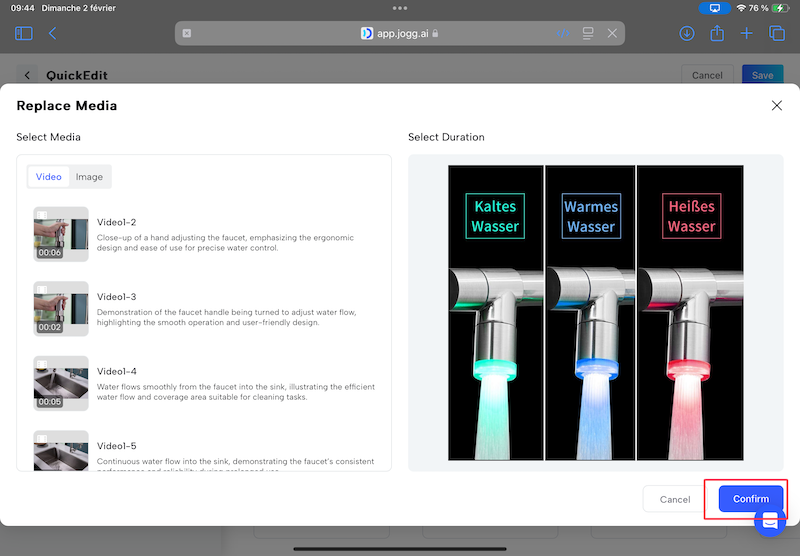
Ãtape 39 : Changer le template de la scÃĻne
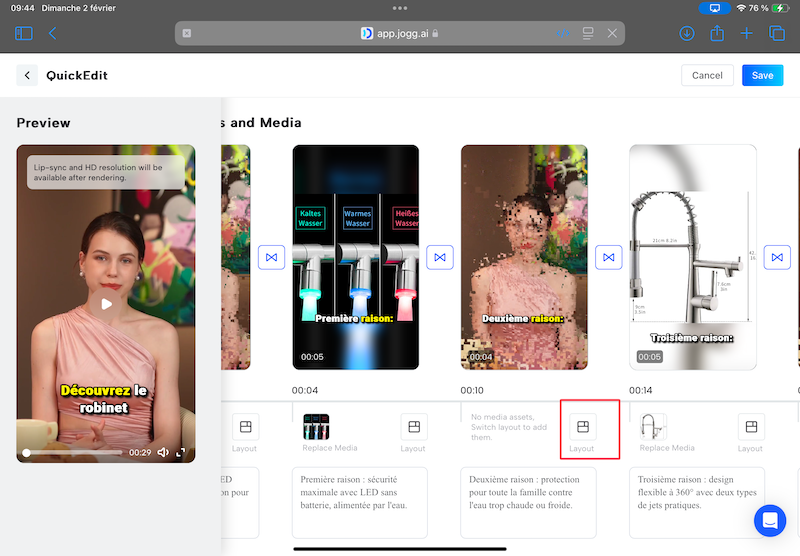
Vous pouvez remplacez lâavatar par un mÃĐdia ou modifier l'endroit oÃđ doit s'afficher l'avatar IA en cliquant sur cette icÃīne.
Etape 40 : Choisissez votre modÃĻle
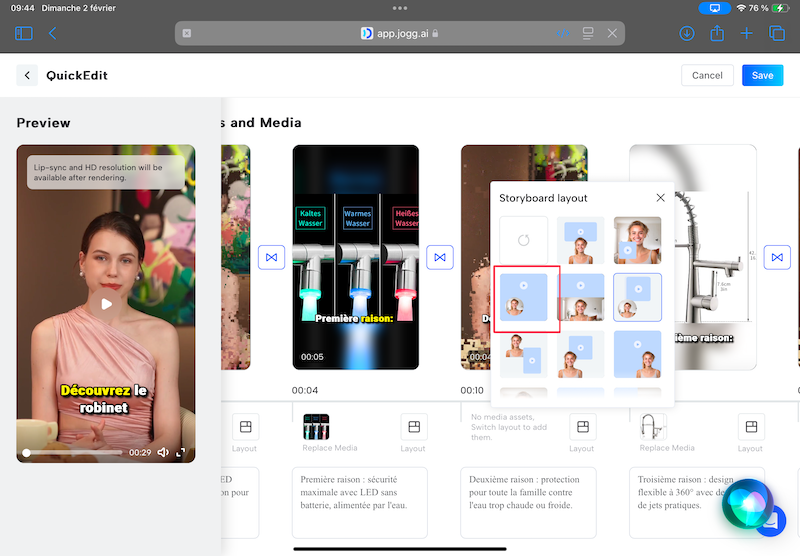
Ici vous pouvez choisir oÃđ doit apparaÃŪtre lâavatar.
Si vous voulez que le mÃĐdia, sÃĐlectionnez lâicÃīne avec aucun avatar.
Etape 41 : Modifiez les transitions en cliquant sur cette icÃīne
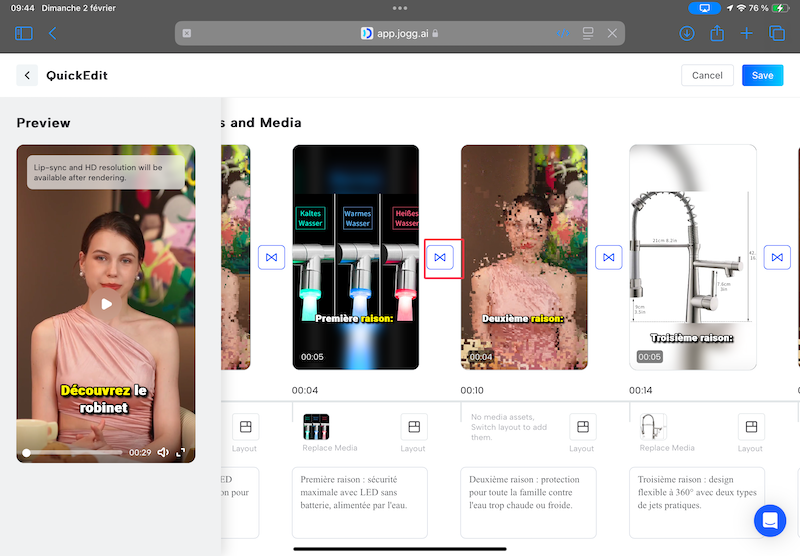
Ãtape 42 : Choisissez votre transition et cliquez sur Confirm quand câest terminÃĐ
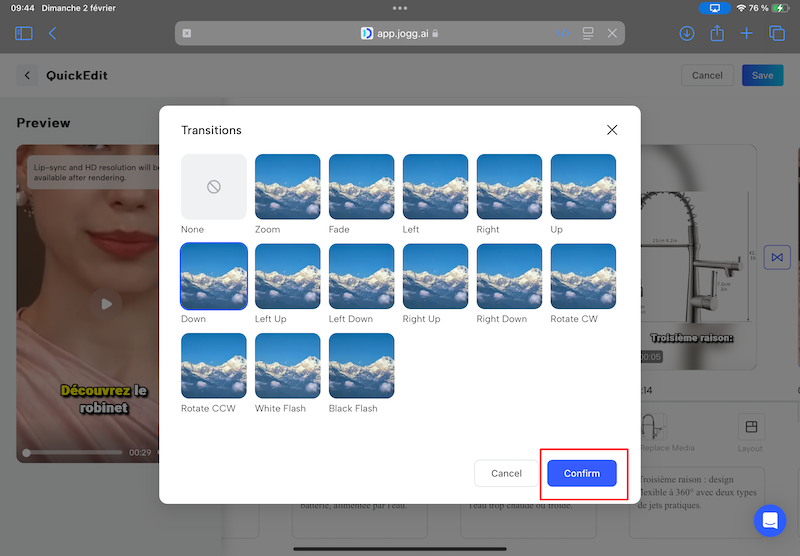
Etape 43 : Modifier le texte si vous le dÃĐsirez
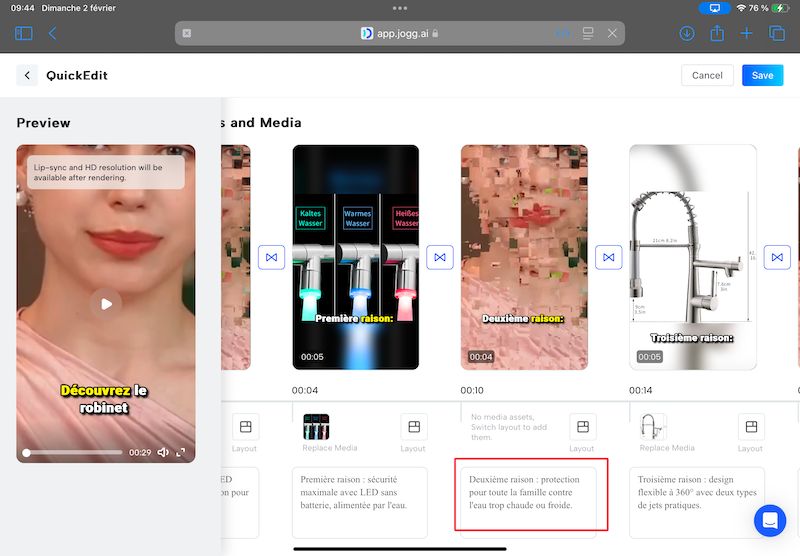
Etape 43 : Quand vous avez terminÃĐ les ajustements appuyez sur le bouton Save
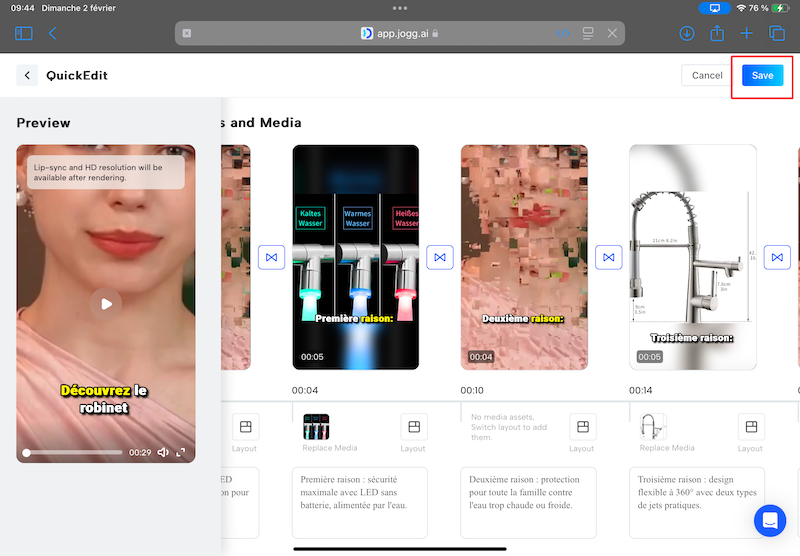
Etape 44 : Des modifications dÃĐtaillÃĐes avec ProEdit
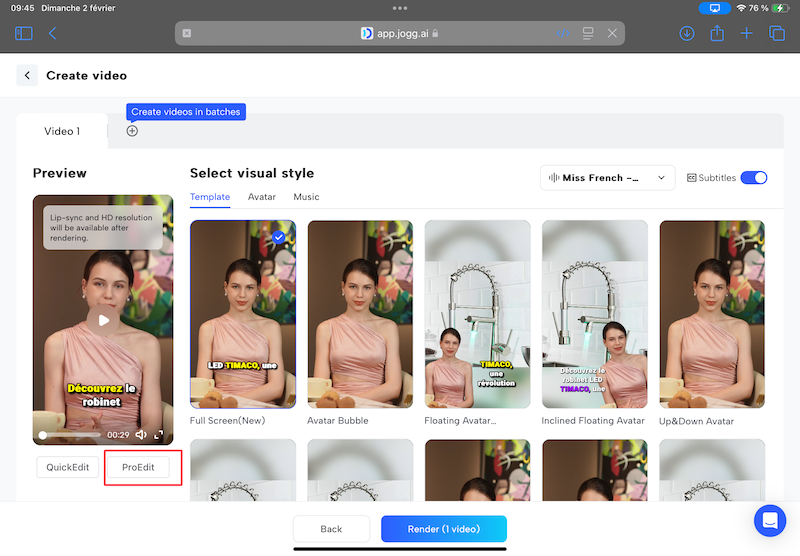
Si vous dÃĐsirez des ajustements vraiment plus poussÃĐ, vous pouvez cliquez sur ProEdit. Cela vous permettra par exemple dâajouter de nouvelles scÃĻnes, modifier le style des sous titres, avoir des positionnements personnalisÃĐes, etc.
Etape 45 : Quand la vidÃĐo vous semble intÃĐressante, appuyez sur Render.
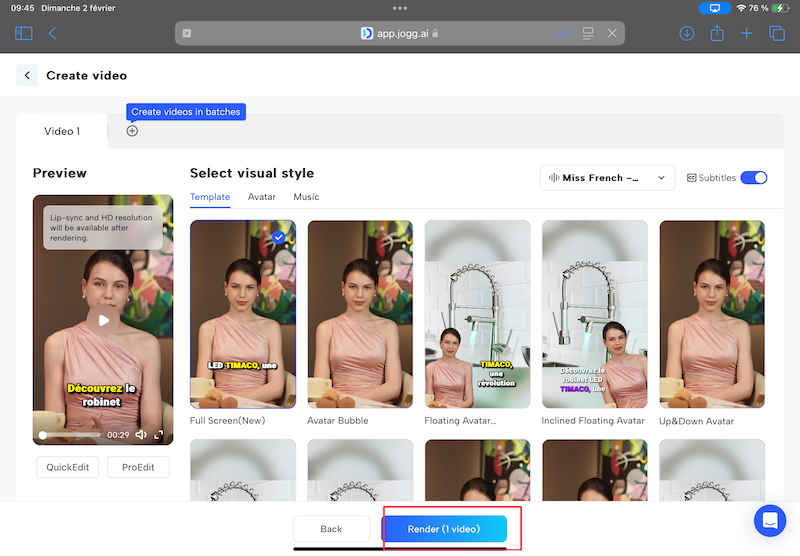
Etape 46 : Jogg.ai vous indique combien de crÃĐdits va coÃŧter la gÃĐnÃĐration de votre vidÃĐo automatique. Appuyez sur Submit pour accepter et gÃĐnÃĐrer la vidÃĐo.
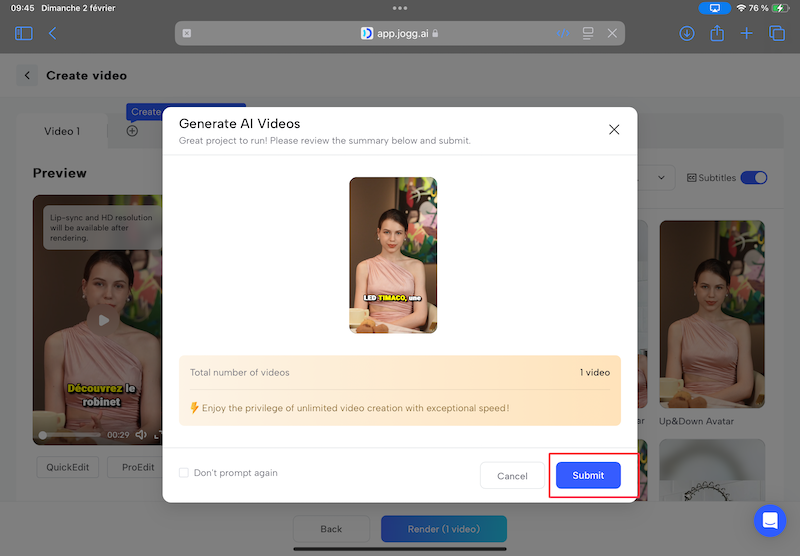
Jogg.ai propose un forfait illimitÃĐ. Je vous conseil fortement ce forfait accessible pour pouvoir gÃĐnÃĐrer autant de vidÃĐos que vous dÃĐsirez sans vous restreindre dans vos tests et expÃĐrimentations par peur d'ÃĐpuiser tous vos crÃĐdits.
Etape 47 : Patientez pendant la crÃĐation de la vidÃĐo par lâIA.
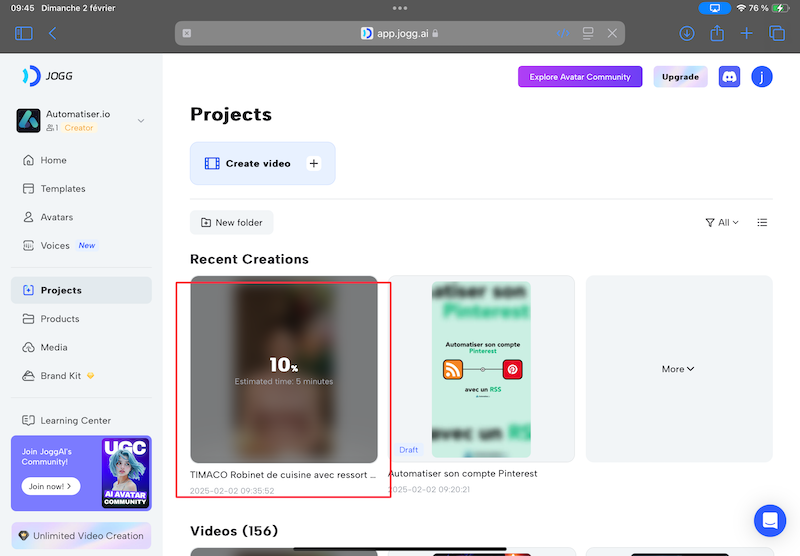
Cela prend quelques minutes mais ca reste assez rapide.
Etape 48 : Quand le rendu est terminÃĐ, appuyez sur les trois petits points en bas
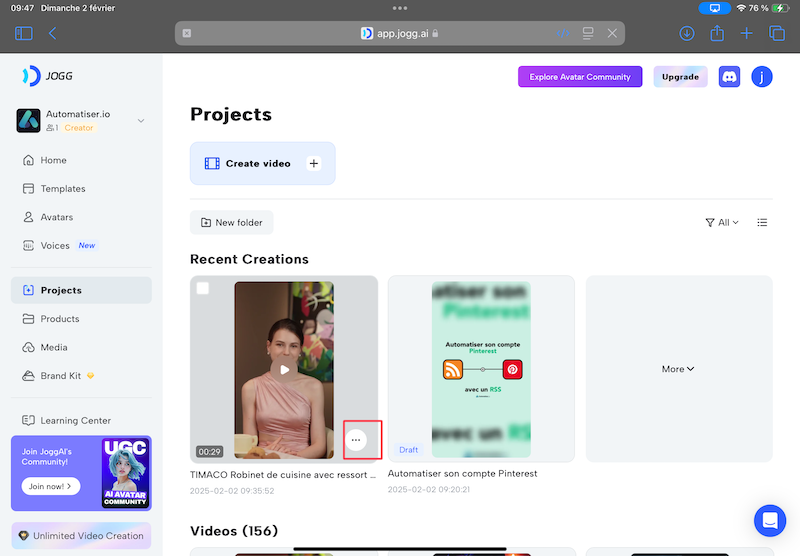
Etape 49 : Appuyez sur Download
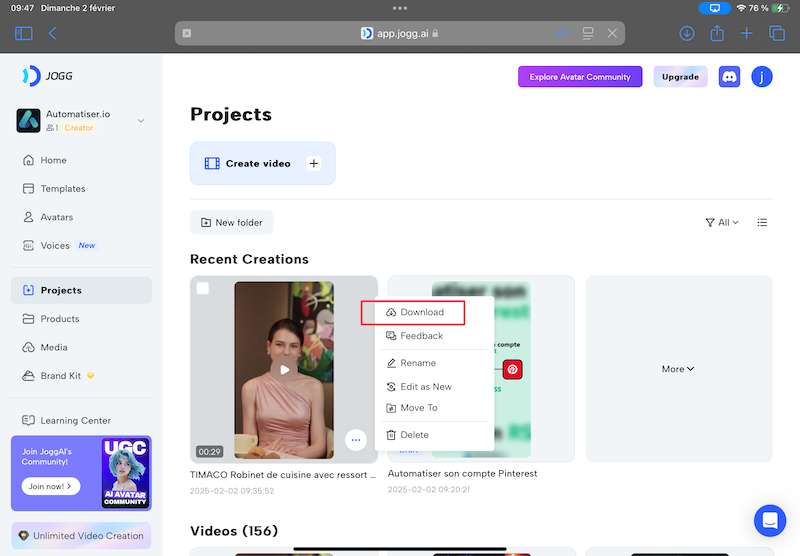
Ãtape finale : Autorisez le tÃĐlÃĐchargement sur votre appareil
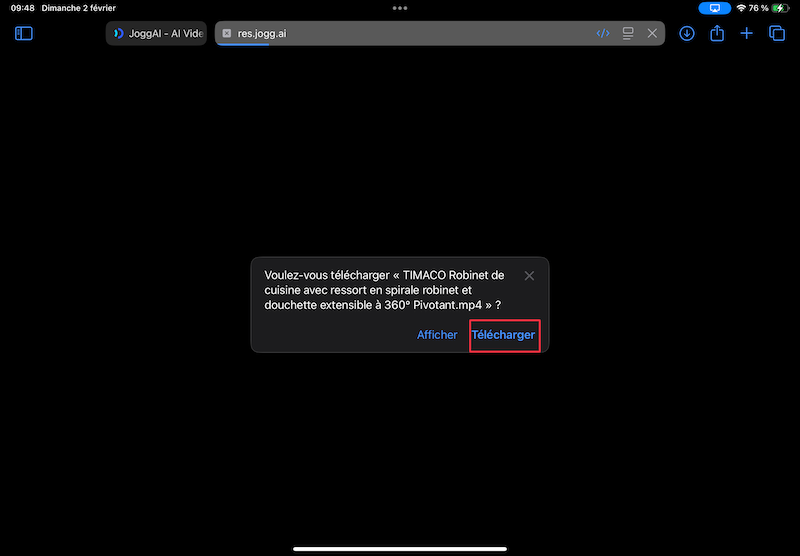
FÃĐlicitation !
Vous savez à prÃĐsent comment faire pour gÃĐnÃĐrer automatiquement une vidÃĐo à partir dâune page web grÃĒce à lâIA de Jogg.ai !
Des questions ?
Enfin, si vous rencontrez une difficultÃĐ Ã un moment ou un autre,
indiquez en commentaire à quelle ÃĐtape vous Êtes bloquÃĐ
et je vous aiderez avec grand plaisir.
Maintenant, Ã vous dâagir !
Je sais que vous allez rÃĐussir !
FAQ
Qu'est-ce que Jogg.ai ?
Jogg.ai est un outil d'intelligence artificielle qui permet de gÃĐnÃĐrer automatiquement des vidÃĐos publicitaires à partir de lâURL dâune page produit. Ces vidÃĐos peuvent Être utilisÃĐes sur TikTok, YouTube et d'autres rÃĐseaux sociaux. Autrement dit, Jogg.ai est un gÃĐnÃĐrateur automatique de vidÃĐos publicitaires pour e-commerce.
Comment fonctionne Jogg.ai ?
- Vous entrez lâURL de votre page produit.
- LâIA analyse la page et extrait les images et informations pertinentes.
- Vous pouvez personnaliser les mÃĐdias et le script gÃĐnÃĐrÃĐ.
- LâIA assemble une vidÃĐo prÊte à Être publiÃĐe.
Jogg.ai fonctionne-t-il avec Shopify et dâautres plateformes e-commerce ?
Oui, Jogg.ai est compatible avec Shopify, WooCommerce, Amazon et d'autres plateformes e-commerce.
Dois-je fournir des images et des vidÃĐos moi-mÊme ?
Non, lâIA extrait automatiquement les images de votre page produit. Vous pouvez aussi ajouter des mÃĐdias manuellement.
Peut-on modifier le script gÃĐnÃĐrÃĐ par l'IA ?
Oui, vous pouvez personnaliser le script proposÃĐ ou en rÃĐdiger un entiÃĻrement.
Quelles langues sont supportÃĐes ?
Jogg.ai permet de gÃĐnÃĐrer des vidÃĐos dans plusieurs langues, dont le français.
Puis-je choisir la voix de l'IA ?
Oui, vous pouvez sÃĐlectionner la voix de lâavatar IA (homme, femme, neutre) et personnaliser lâaccent ainsi que lâÃĒge de la voix.
Quels formats de vidÃĐos sont disponibles ?
- 16:9 : Format paysage (YouTube)
- 9:16 : Format portrait (TikTok, Instagram Reels)
- 1:1 : Format carrÃĐ (Instagram)
Peut-on ajouter une musique de fond ?
Oui, une bibliothÃĻque de musiques est disponible, mais il est recommandÃĐ de ne pas en utiliser si une voix est prÃĐsente.
Est-il possible de modifier les mÃĐdias aprÃĻs la gÃĐnÃĐration ?
Oui, Jogg.ai propose un mode QuickEdit pour modifier rapidement les images et vidÃĐos utilisÃĐes.
Y a-t-il des templates personnalisables ?
Oui, vous pouvez choisir des modÃĻles pour que toutes vos vidÃĐos suivent un mÊme style.
Jogg.ai est-il payant ?
Jogg.ai fonctionne avec un systÃĻme de crÃĐdits. Il existe un forfait illimitÃĐ pour gÃĐnÃĐrer autant de vidÃĐos que vous le souhaitez.
Combien de temps faut-il pour gÃĐnÃĐrer une vidÃĐo ?
La crÃĐation prend gÃĐnÃĐralement quelques minutes.
Comment tÃĐlÃĐcharger la vidÃĐo finale ?
Une fois la vidÃĐo gÃĐnÃĐrÃĐe :
1. Cliquez sur les trois petits points sous la vidÃĐo.
2. SÃĐlectionnez Download.
3. Autorisez le tÃĐlÃĐchargement sur votre appareil.
Que faire si je rencontre un problÃĻme ?
Indiquez en commentaire à quelle ÃĐtape vous Êtes bloquÃĐ, et nous vous aiderons avec plaisir !